Page 1

Справочник пользователя
Page 2
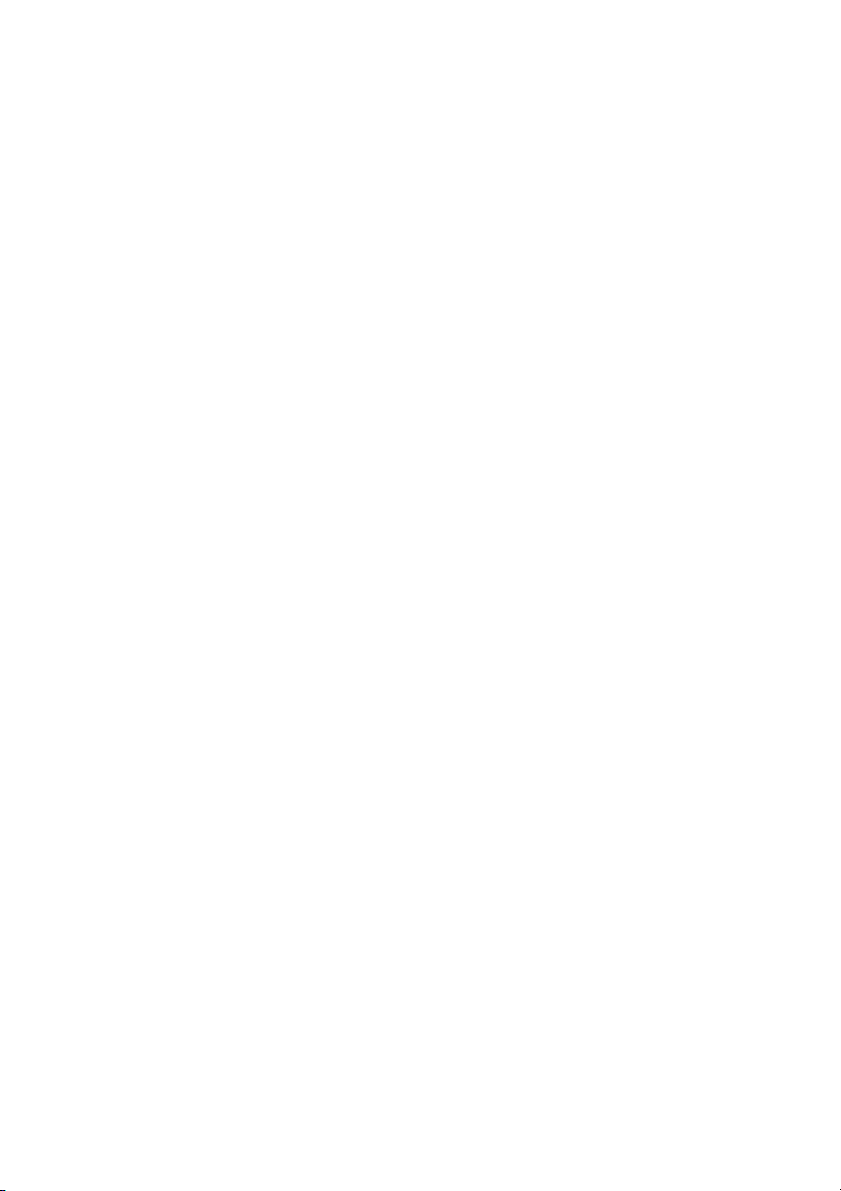
Осмотр: R00 (EEU)
Tорговые марки
Все названия марок и продуктов - это тореовые марки или
зарегистрированные торговые марки их доверенных компаний
Примечание
Информация в этом справочнике может изменяться без предупреждения .
Page 3
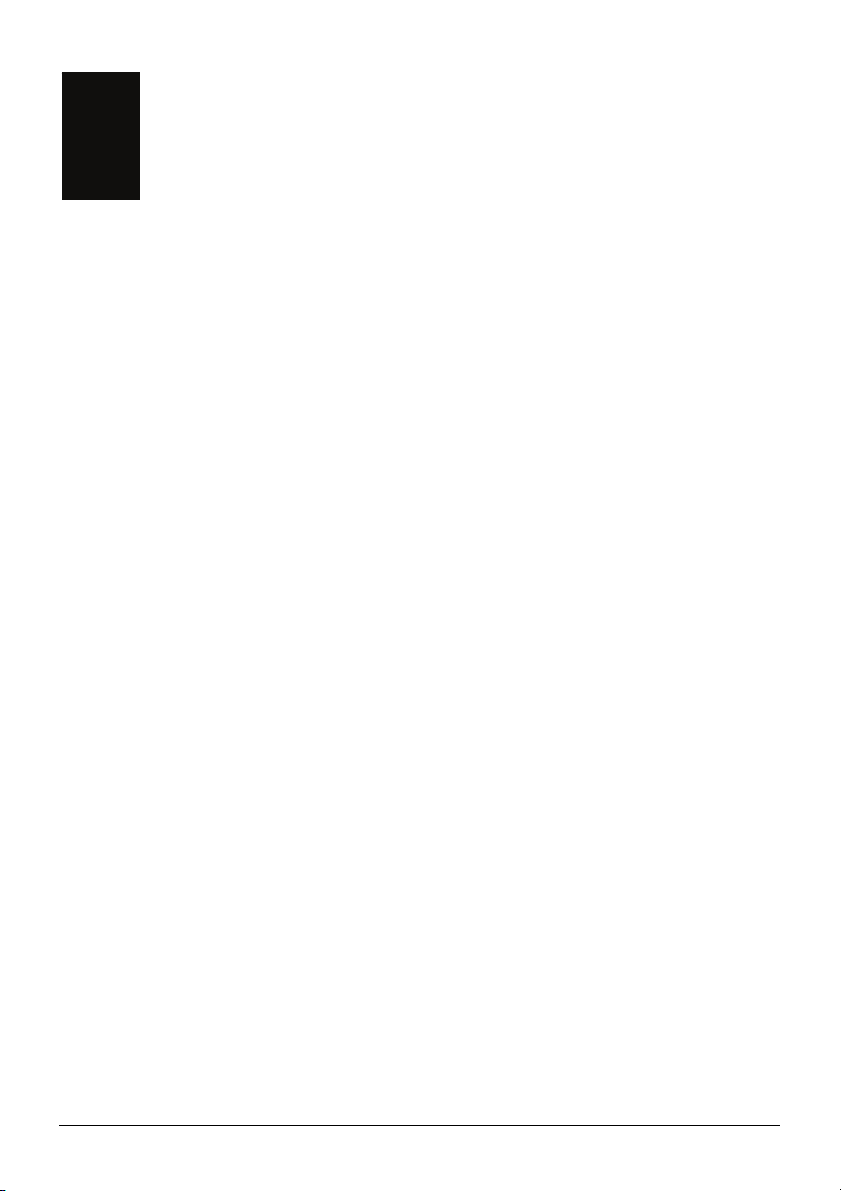
Taблица содержания
.............................................................................i Taблица содержания
.................................................................v Предупреждения и заметки
................................................................................1 Начало работы1
.................. 1 1.1 Понимание компонентов компьютерного обеспечения
........................................................ 1 Компоненты на передней части
............................................ 2 Компоненты, которые находятся сзади
.............................................................................. 3 Компоненты слева
............................................................................ 3 Компоненты справа
................................................. 4 Компоненты, находящиеся наверху
................................................. 4 Компоненты, находящиеся наверху
............................................................ 5 1.2 Как правильно начать работу
................................ 7 1.3 Соединение к AC питанию и зарядка батареи
....... 8 1.4 Использование Вашего устройства в передвидном средстве
............................................ 8 Использование держателя устройства
.............................. 8 Coединение к зарядному устройству в машине
................................................................................. 10 1.5 Oсновы работы
.................................................................... 10 Включить и Выключить
Работа устройства............................................................................ 10
.................................................................................. 11 Главный экран
............................................................ 12 Блокирует Ваше устройство
.................................................................. 13 Вставить SD/MMC карту
............................................................ 14 1.6 Изменение Лицевой панели
1.7 Соединение наушников при помощи дистанционного пульта
управления
........................................................................................ 15
........................................17 Tуристическое снаряжение—Компас2
................................................................. 17 2.1 Начало и выход компаса
.............................................. 18 2.2 Заметки по использованию компаса
......................................................................... 19 2.3 Калибровка компаса
i
Page 4
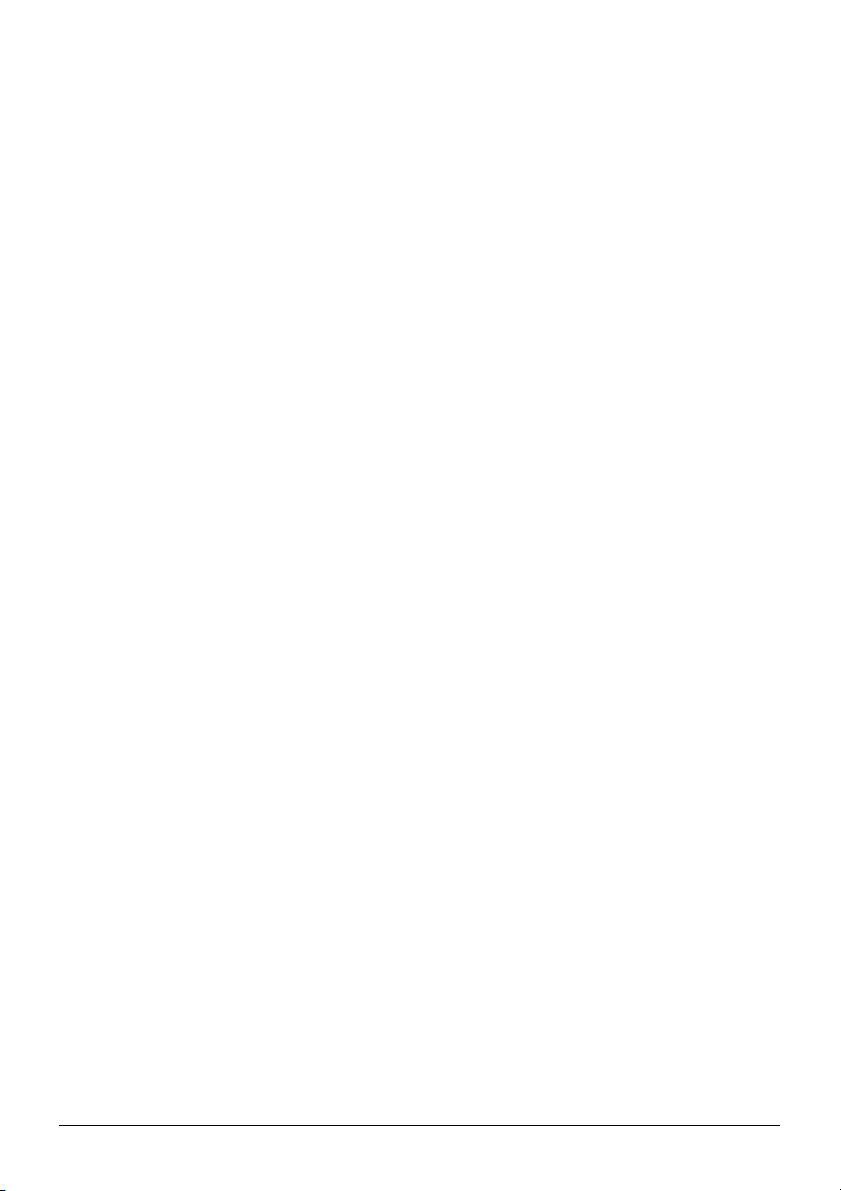
...................................21 Tуристическое снаряжение—WorldMate3
................................................ 21 3.1 Начало работы и выход WorldMate
................................................................................................... 23 3.2 Часы
..................................................................... 24 Установка будильника
.................................................................................................. 25 3.3 Карта
............................................................................................... 25 3.4 Погода
.................................................................................... 26 Выбор города
.............................................................................. 27 3.5 Конвертер валют
Добавление, редактирование или удаление курса обмена
валют
................................................................................................. 27
......................................................................................... 29 3.6 Измерения
.............................................................................................. 30 3.7 Одежда
.................................................................................... 30 3.8 Коды городов
................................................................................... 31 3.9 Список вещей
3.10 ....................................................... 33 Калькуляция чаевых и налогов
3.11 ...................................................................................... 34 Калькулятор
3.12 .................................................. 34 Корректировка данных WorldMate
.........................................................................................37 Контакты4
................................................. 37 4.1 Начало работы и выход контактов
.................................................... 38 4.2 Использование списка контактов
................................ 39 4.3 Использование экрана краткой информации
........................................................... 39 4.4 Навигация к адресу контакта
................................................................... 40 4.5 Управление контактами
....................................................................... 40 Добавление контакта
................................................................ 42 Редактирование контакта
........................................................................... 43 Удаление контакта
.................. 32 Добавление, редактирование или удаление позиций
............... 32 Добавление, редактирование или удаление категорий
...... 34 Установка руководства по корректировке данных WorldMate
.................................................. 36 Корректировка данных WorldMate
.................................................................45 Mio плеер—MP3 плеер5
........................................................... 45 5.1 Начало и выход MP3 плеера
............ 46 5.2 Подготовка файлов MP3 плеера для Вашего устройства
.......................................................................... 46 5.3 Файлы MP3 плеера
................. 47 5.4 Управляющие устройство проигрывания MP3 плеера
................................................................ 49 5.5 Воспроизведение музыки
......... 49 Приготовление файла слов песен для Вашего устройства
.................................................... 49 Проигрывание песен со словами
................................... 50 5.6 Использование списков для проигрывания
.................................................................... 50 Создание списка песен
.................................................. 52 ткрытие списка для проигрывания
ii
Page 5
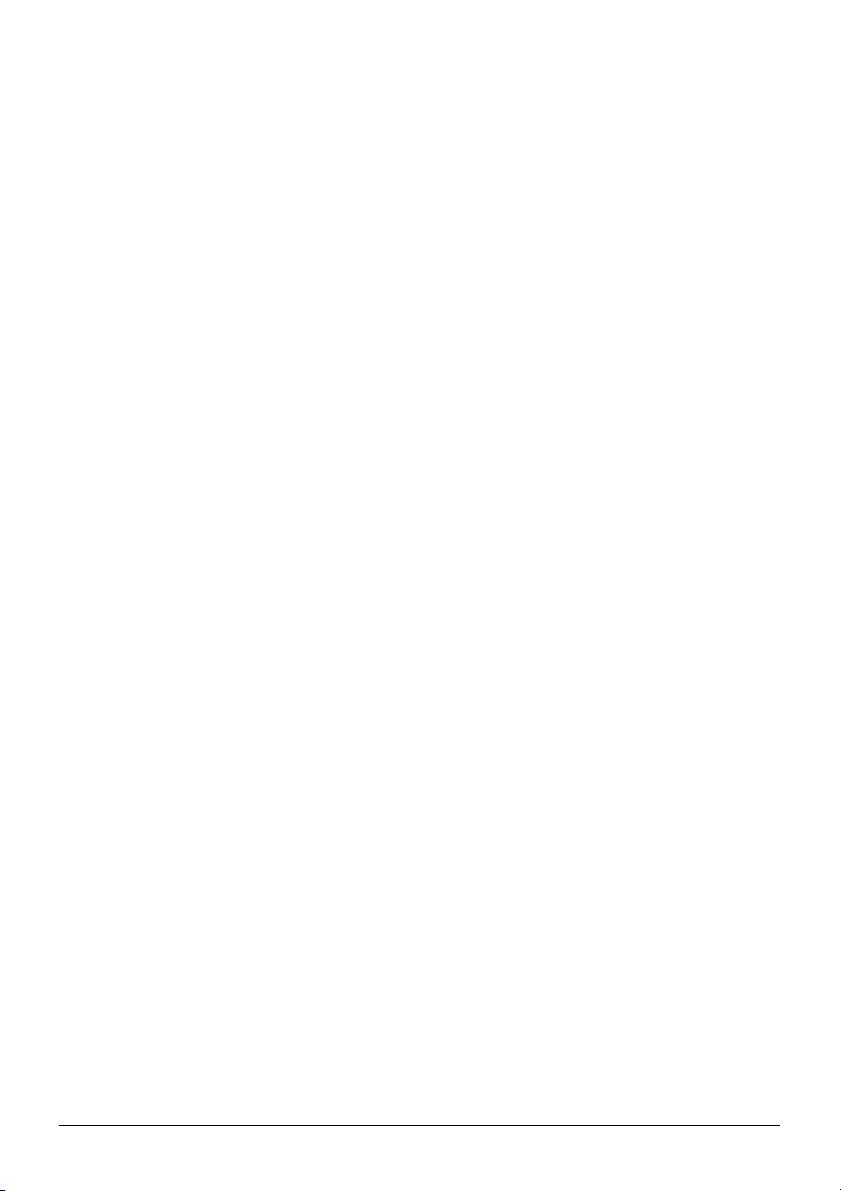
....................................................................................... 53 5.7 Эквалайзер
...............................................................55 MioPlayer—Видеоплеер6
............................................ 55 6.1 Начало работы и выход видеоплеера
................ 56 6.2 Приготовление файлов видео для Вашего устройства
............................................................ 56 6.3 Проигрывание видеоклипов
...................... 59 6.4 Управляющее устройство перемотки видеоплеера
...........................................61 Mio плеер—Просмотр фотографий7
..................... 61 7.1 Начало работы и выход из просмотра фотографий
................... 62 7.2 Приготовление фотографий для Вашего устройства
.................. 62 7.3 Просмотр фотографий в уменьшенном изображении
............................................. 63 7.4 Просмотр фотографии на весь экран
...................................................... 64 7.5 Управляющие кнопки на экране
......................................................................... 66 7.6 Просмотр слайдшоу
............................................................. 67 7.7 Перемещение фотографий
.......................................................................................69 Установки8
................................................. 69 8.1 Начало работы и выход установок
.......................................................................................... 70 8.2 Подсветка
.......................................................................................... 71 8.3 Громкость
................................................................................................. 72 8.4 Экран
............................................................................................. 73 8.5 Питание
...................................................................................... 74 8.6 Дата&Время
.............................................................................. 76 8.7 Изменение языка
................................................................................................77 Игры9
.......................................................... 77 9.1 Начало работы и выход игры
....................................................................................79 Mio Transfer10
10.1 ................................................................................... 79 О Mio Transfer
10.2 ..................................................................... 80 Установка Mio Transfer
10.3 Копирование MP3 плеера/ видео/ фотографий на Ваше
устройство
10.4 ....... 84 Копирование информации о контактах на Ваше устройство
10.5 ............................................ 85 RВосстановление Вашего устройства
......................................................................................... 82
........................................................ 84 Управление Вашими файлами
..............................................................................87 Видео ToolBox11
11.1 ............................................................................... 87 О видео ToolBox
11.2 ................................................................ 87 Установка Видео ToolBox
11.3 ................................................................ 89 Интерфейс пользователя
iii
Page 6
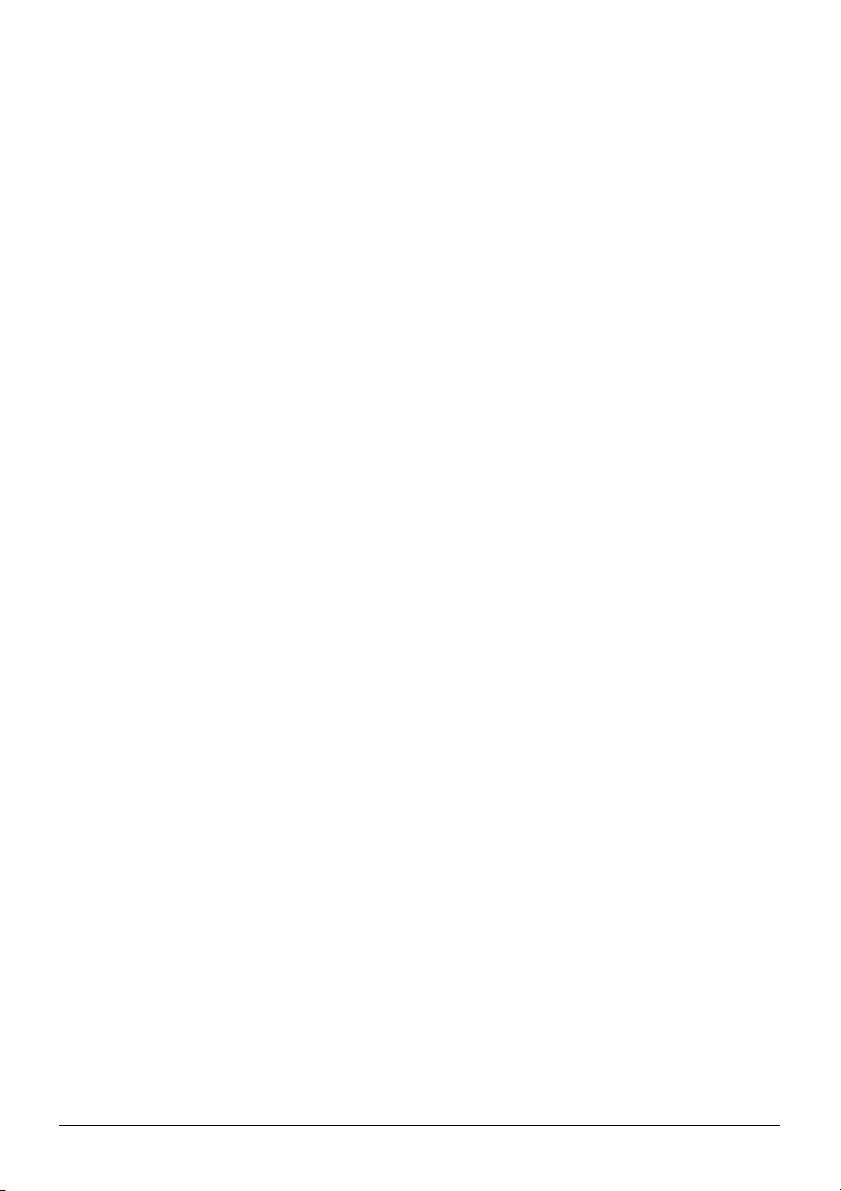
11.4 ............................................. 90 Четыре шага как создать видеофайл
.................................................................... 91 Шаг 3: Выберите стиль
........................................................... 92 Шаг 4: Cоздайте видеофайл
11.5 ..................................................................... 93 Добавить медиаклипы
................................................... 93 Как вставить клипы в Ваш проект
.................................................................... 93 Сбор цифрового видео
.................................................................. 94 Ввод аналогового видео
...................................................................................... 94 Ввод кадров
11.6 ......................................................... 95 Редактирование видеоклипов
........................................................................ 96 Накладывание клипа
.............................................. 97 Обрезка видео на несколько клипов
11.7 .................................. 99 Cоздание слайдшоу имиджев видеоклипов
11.8 .................................................................................... 100 Выбор стиля
..................................................................... 100 Выбор стиля фильма
............................................... 101 Изменение переходных эффектов
.................................................................. 101 Редактирование текста
......................................................... 102 Изменение фоновой музыки
...............................................................105 Проблемы и Решения12
12.1 ......................................................... 105 Перезапуск Вашей системы
12.2 ........................................................................................ 106 Проблемы
.................................................................... 106 Проблемы с питанием
...................................................................... 106 Проблемы с экраном
................................................................... 107 Проблемы соединения
............................................................................... 107 Проблемы GPS
12.3 ............................................ 108 Восстановление Вашего устройства
.................................... 90 Шаг 1:Определите выход установки видео
.................................. 90 Шаг 2: Добавить/редактировать медиаклип
.........................................................109 Информация о регуляции13
13.1 ......................................................................... 109 Порядок регуляции
........................................................................... 109 Правила класса Б
13.2 .............................................. 111 Предостережения по безопасности
........................................................................................ 111 О зарядке
............................................................................ 112 Об аккумуляторе
iv
....................................................... 110 Извещение для стран Европы
... 112 Об AC зарядном устройстве/Зарядное устройство в машине
Page 7

Предупреждения и
заметки
z Для Вашей безопасности, не пользуйтесь управляющими устройствами
во время вождения.
z Используйте этот продукт осторожно. Этот продукт - это устройство
для навигации. Он не обеспечивает точные измерения направления,
расстояния, местоположения или топографии.
z Вычисления только для определения. Всегда следуйте дорожным
знакам, ограничениям скорости и дорожной разметки.
z Не оставляйте устройство в машине под прямыми лучами солнца, без
циркуляции воздуха или без соответствующей вентиляции. Это модет
привести к перегреванию и сбою устройства.
z Когда устройство перегревается, убедитесь, что Вы переместили его из
зоны перегрева и поместили в место с холодным воздухом. Когда
устройство охлаждается до его нормальной температуры, оно может
начинать функционировать опять.
z Глобал Позишн Систем (GPS) управляется правительством
Соединенных Штатов, которое полностью ответственно за ее
воспроизведение. Любые изменения в GPS системе могут повлиять на
точность всего оборудования GPS по всему миру.
z Сигналы спутника GPS не могут обычно проходить через твердые
материалы (кроме стекла). Местная информация GPS обычно не
доступна внутри зданий, туннелей или пождемных австостоянок.
z Требуется как минимум 4 GPS сигнала спутника для того, чтобы
вычислить Ваше GPS положение. На прием сигнала могут повлиять
погодные условия или перегревающие предметы (например плотные
насаждения и высокие здания).
v
Page 8

z Другие безпроводные устройства в передвижном средстве могут
препятствовать получению сигналов или быть причиной нестабильного
сигнала.
z Для использования устройства в машине следует использовать
держатель для устройства. Убедитесь, что Ваше устройство находится в
правильном месте, где бы оно не мешало обзору водителя или действию
воздушных подушек безопасности.
Не устанавливайте там, где
обзор водителя ограничен.
Не устанавливайте на
доску управления не
закрепив.
Не устанавливайте на
передней части
воздушных подушек
безопасности.
Не устанавливайте на
передней части воздушных
подушек безопасности в зоне
их действия.
vi
Page 9
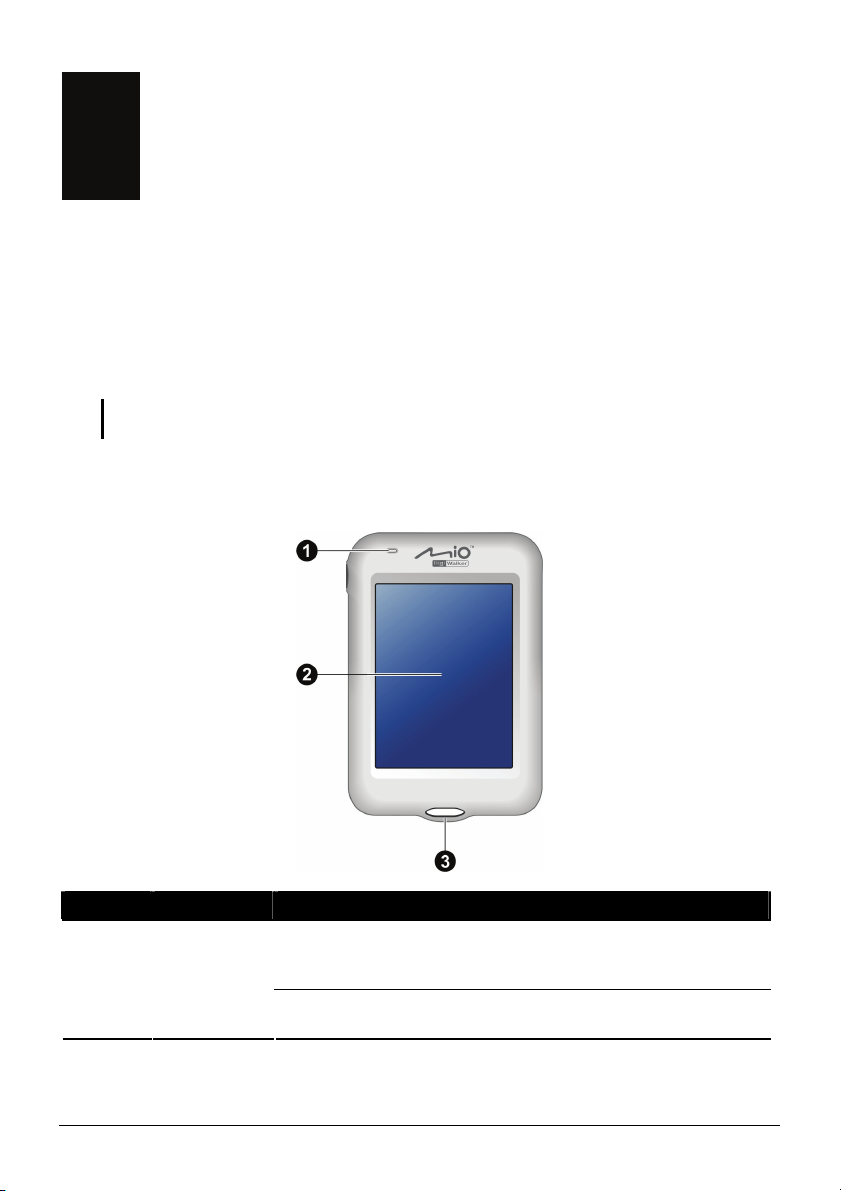
1 Начало работы
1.1 Понимание компонентов компьютерного обеспечения
ПРИМЕЧАНИЕ: В зависимости от особенности поставленной модели, цвет Вашего
устройства может не соответствовать цвету, изображенному в этом руководстве.
Компоненты на передней части
См и отр Компонент Описание
n
Индикатор
Заряда
Ярко оранжевый цвет обозначает, что аккумулятор
заряжается, когда цвет становится зеленым, это
обозначает, что аккумулятор полностью заряжен.
Мигание зеленого обозн
в состоянии ожидания.
ачает, что устройство находится
1
Page 10

Смотри Компонент Описание
o
p
Тач Скрин Отображает выход Вашего устройства. Нажмите экран
Отверстие
для
держателя
кончиком пальца чтобы выбрать комманды меню
ввести информацию.
Ркчной держатель вставляется в
Компоненты, которые находятся сзади
Смотри Компонент Описание
n
o
Соединит Этот соединитель (под резиновой предотвращающей от
ль
антенны ешюю антенну с магнитным
машины
Колонка
е
пыли крышкой) позволяет использовать
дополнительную вн
держателем, которая может быть установлена
машины для получения лучшего сигнала в зонах с
плохим сигналом.
Для музыки, звуков и голосовых подсказок.
или
отверстие.
на верху
2
Page 11
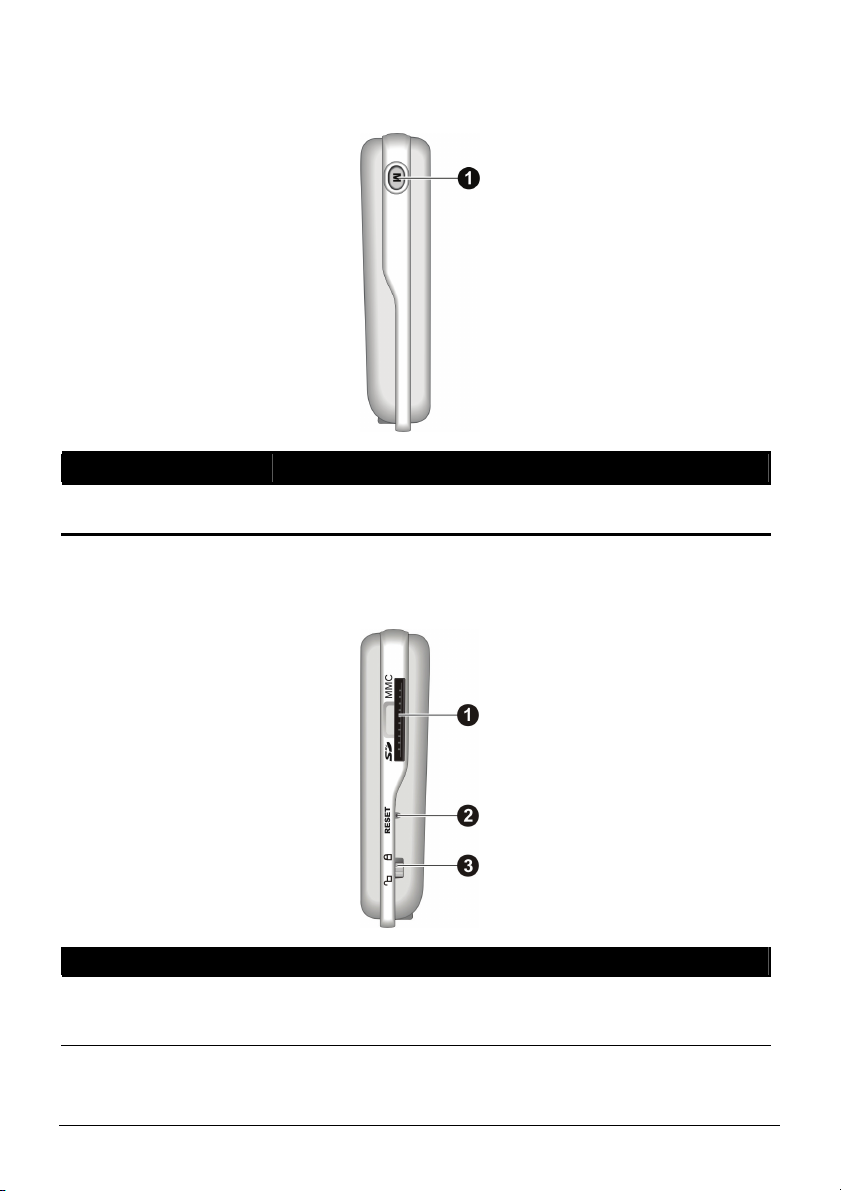
Компоненты слева
Смотри Компонент Описание
n
Кнопка
Meню
Показывает главного экрана.
Компоненты справа
Смотри Компонент Описание
n
SD/MMC
карты
памяти
Может принимать SD (Secure Digital) или MMC
(MultiMediaCard) карту для использований данных таких
как MP3 музыка или видео.
3
Page 12
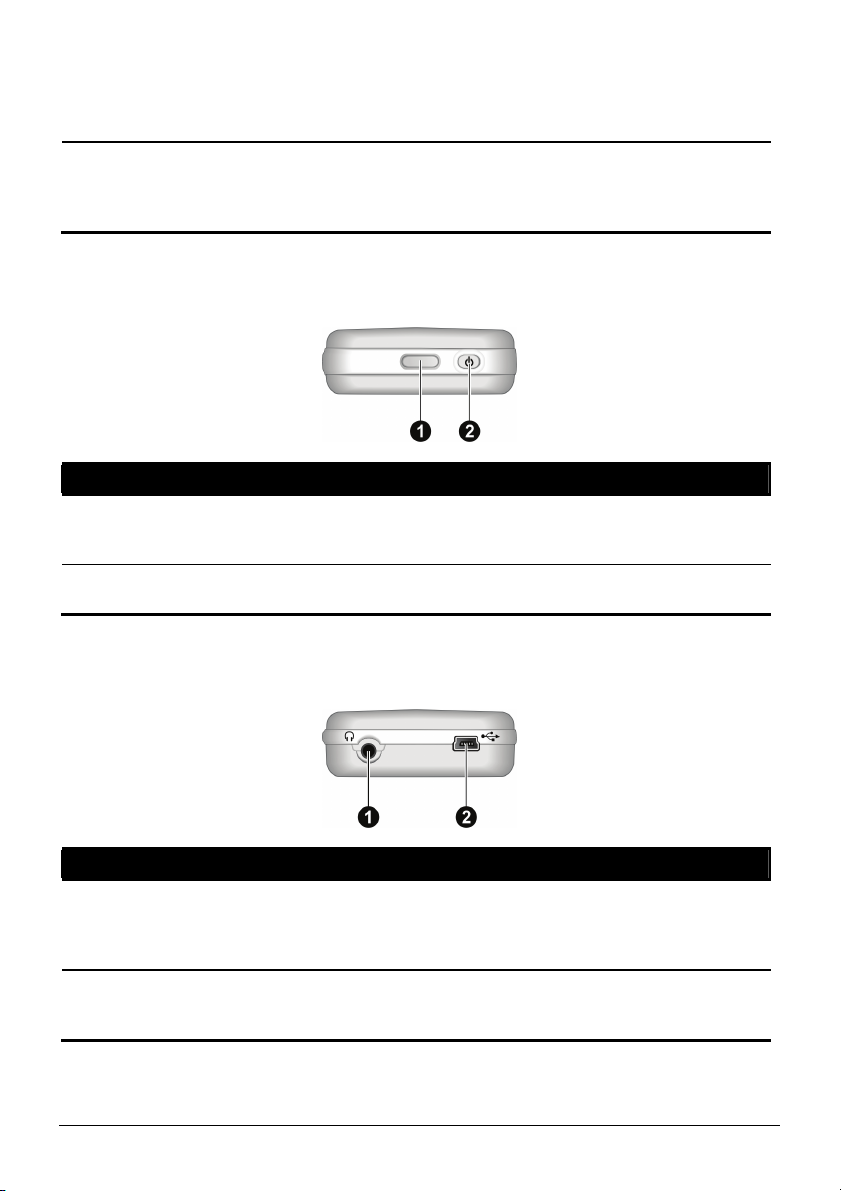
o
p
Кнопка
восстановл
ения
Переключ
атель
блокировк
и
Восстановление Ваше устройство (soft reset).
Блокировка и разблокировка устройства.
Компоненты, находящиеся наверху
Смотри Компонент Описание
n
o
Кнопка
лицевой
панели
Кнопка
питания
Открывает лицевую панель .
Включает и выключает устройство.
Компоненты, находящиеся наверху
Смотри Компонент Описание
4
n
o
Соедините
ль для
наушнико
в
Соедините
ль
Mини-USB
Соединяет наушники.
Coединяется к AC зарядному устройству или кабелю
USB.
Page 13
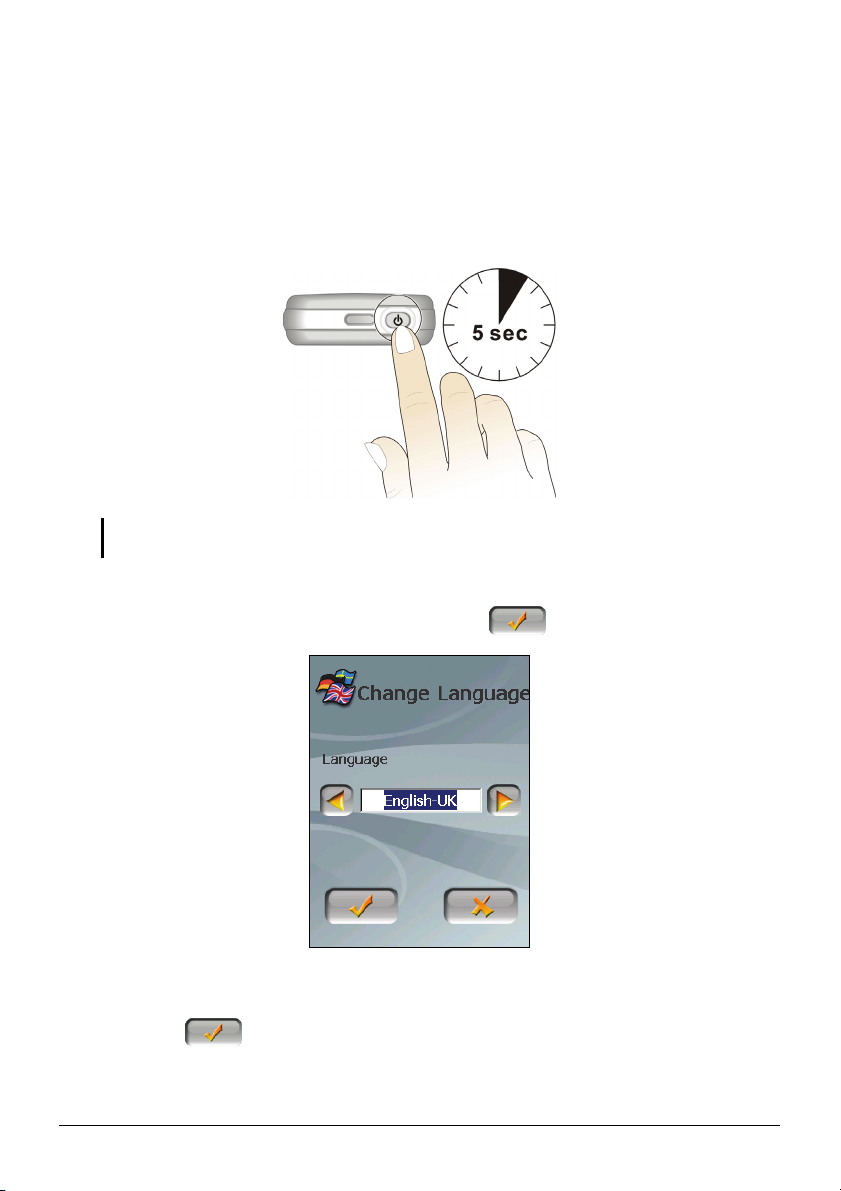
1.2 Как правильно начать работу
1. Убедитесь, что питание подключено к Вашему устройству. (Смотри
следущую секцию.)
2. Для правильного начала нажмите кнопку питания и подержите ее пять
минут чтобы включить Ваше устройство.
ПРИМЕЧАНИЕ: Для нормальной работы ненадолгo нажмите кнопку питания чтобы
включить или выключить Ваше устройство.
3. Появится экран установки языка. Вы можете нажимать левую/правую
кнопки для выбора языка. Затем нажмите
.
4. Появится экран установки даты/времени. Нажмите нужную кнопку со
стрелкой чтобы выбрать зону времени, дату и время. Затем
нажмите.
5
Page 14
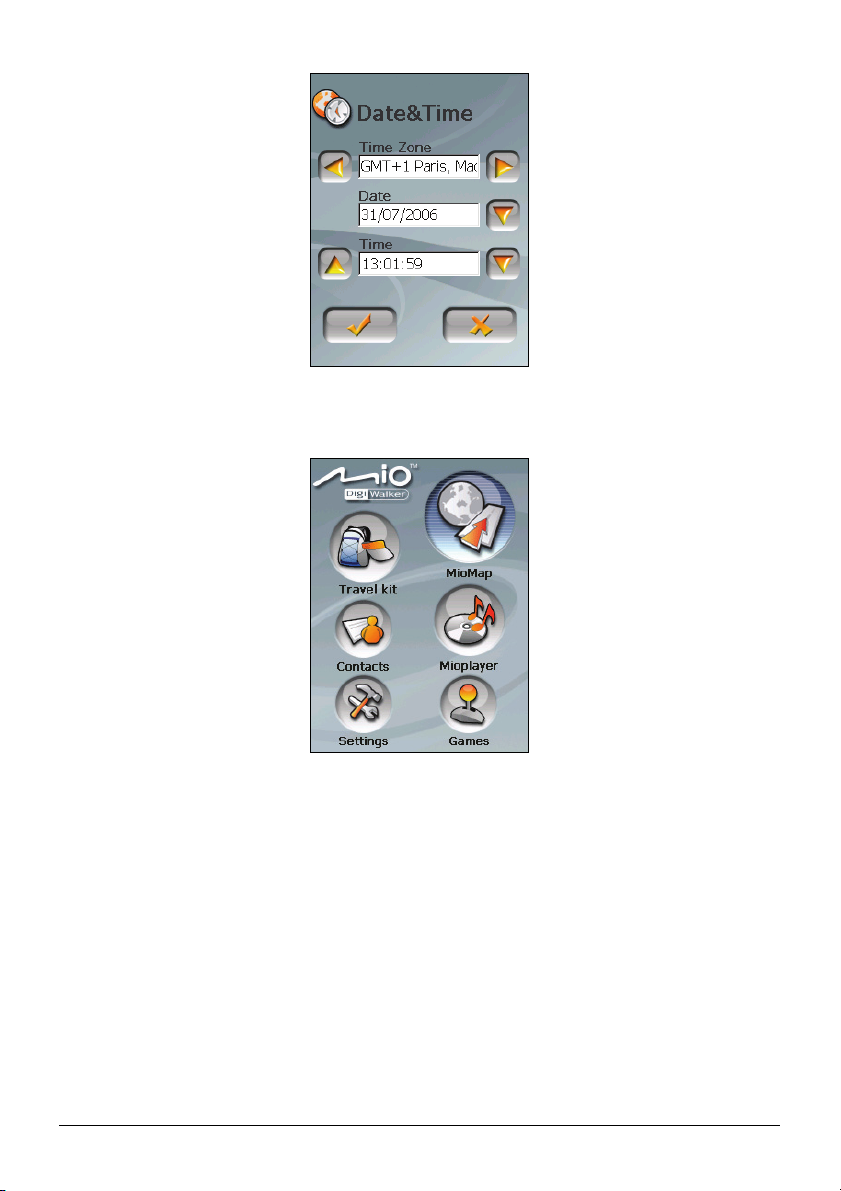
5. Появится главный экран. Сейчас Вы можете использовать Ваше
устройство.
6
Page 15
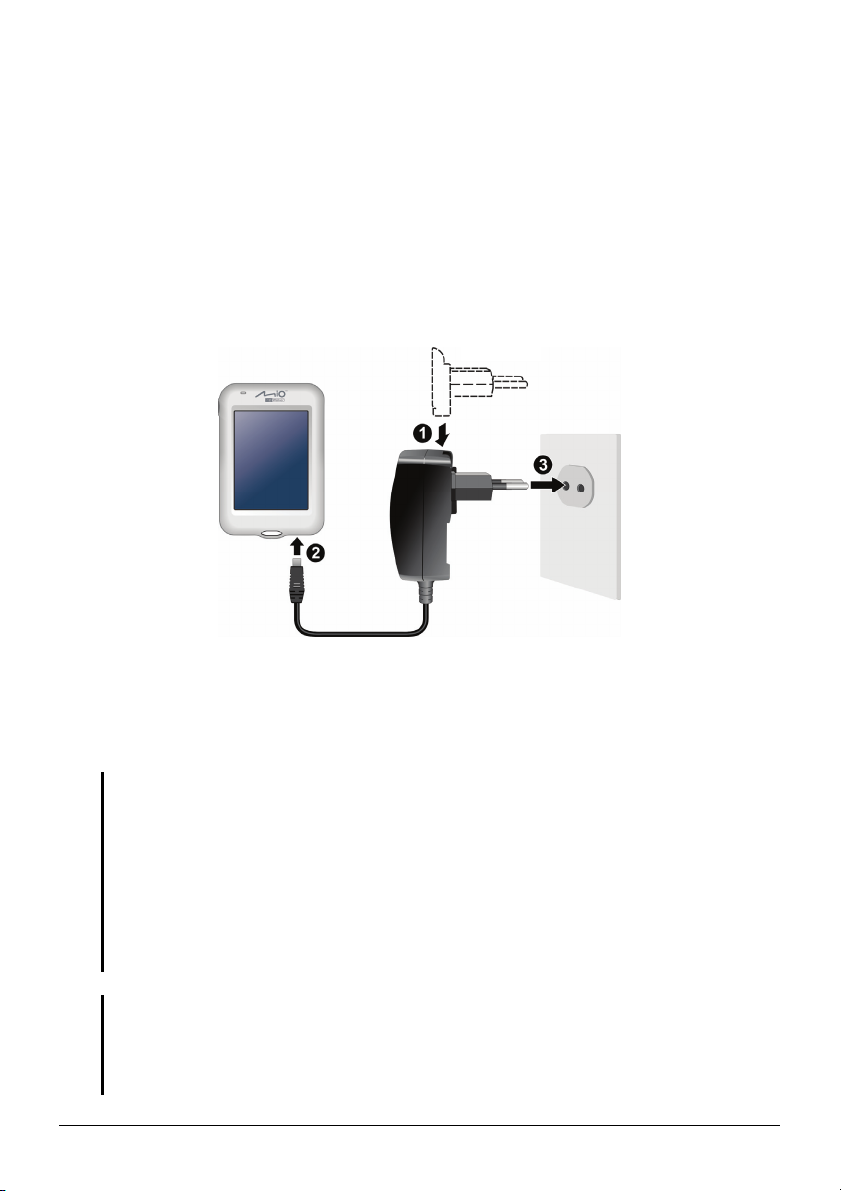
1.3 Соединение к AC питанию и зарядка батареи
Когда Вы заряжаете аккумулятор первый раз, Вам следует заряжать его
минимум 6 часов.
1. Пласно переместите и щелкните AC конвертер в AC зарядное
устройстыо.
2. Coедините кабель адаптера к низу Вашего устройства.
3. Включите AC зарядное устройство в розетку на стене.
Конвертер
4. Индикатор зарядки горит оранжевым цветом когда происходит зарядка.
Не разъединяйте Ваше устройство от AC питания до тех пор, пока
аккумулятор полностью не будет заряжен, и когда индикатор зарядки не
станет зеленым. Зарядка может занять несколько часов.
Примечание
z Не включайте Ваше устройство немедленно после соединения к AC зарядному
устройству, чтобы зарядить разряженный аккумулятор. Подождите как минимум
одну минуту.
z В зависимости от Вашего региона поставки, АС конвертер может быть точно таким,
как на показанной картинке.
z Ваше устройство может быть заряжено также и когда оно присоединено к
компьютеру через кабель USB. Если Вы собираетесь заряжать Ваше устройство
таким образом, выключите свое устроство, что позволит зарядить аккумулятор за
менее короткое время.
ПРЕДУПРЕЖДЕНИЕ: Для оптимальной работы литиевого аккумулятора:
z Не заряжайте аккумулятор там, где высокая температура (например, прямыe лучи
солнца).
z Нет необходимости полностью разряжать аккумулятор перед его зарядкой. Вы
можете зарядить аккумулятор до того, как он разрядится.
7
Page 16
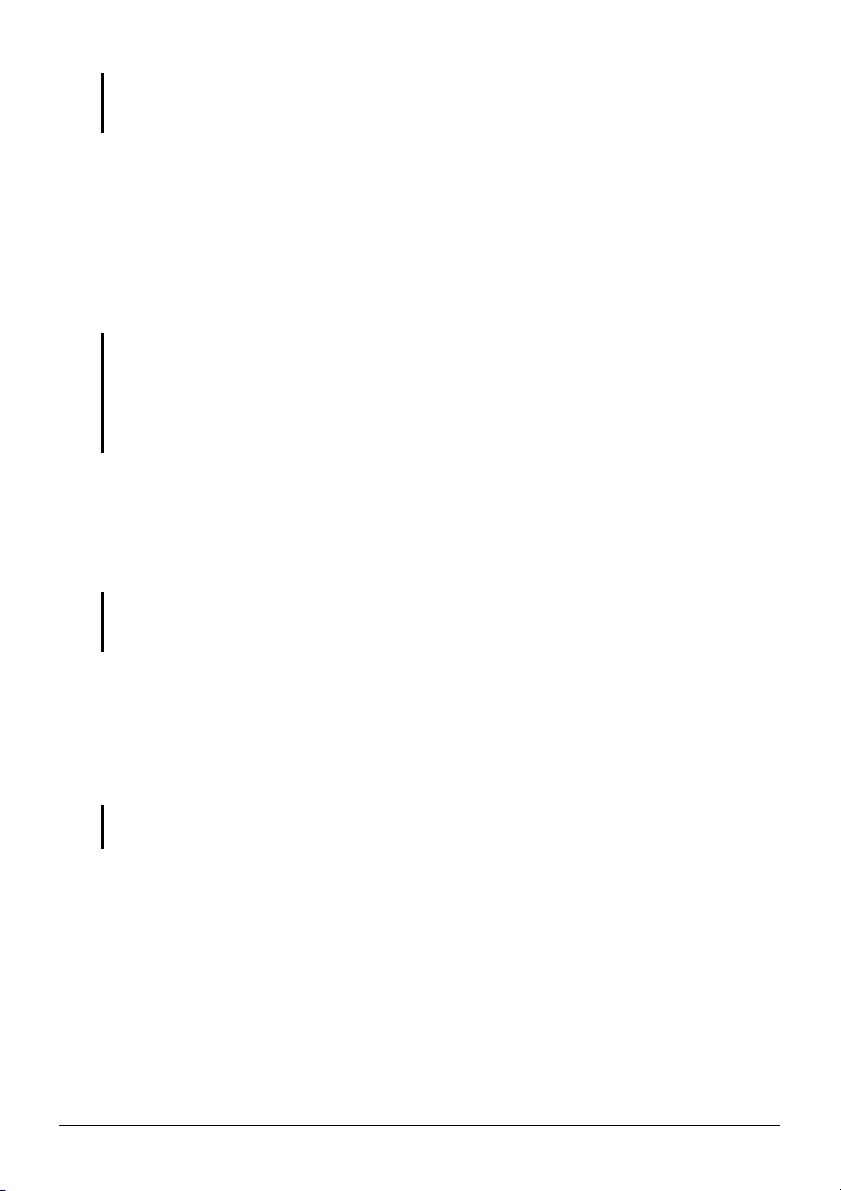
z Когда Вы храните продукт долгий период времени, убедитесь, что что Вы
полностью заряжали аккумулятора минимум один раз в две недели. Частая
разрядка аккумулятора модет повлиять на проведение зарядки.
1.4 Использование Вашего устройства в передвидном средстве
Использование держателя устройства
ПРЕДУПРЕЖДЕНИЕ:
z Выберите правильное местоположение для держателя устройства. Никогда не
устанавливайте держатель устройства там, где обзор водителя ограничен.
z If the car’s windshield is tinted with a reflective coating, an external antenna (optional) may
be needed to route the antenna to the top of the car through a window. Когда Вы
закрываете окно машины, будьте осторожны, не прижмите кабель антенны.
Для установки Вашего устройства в передвижном средстве, используйте
держатель устройства. Убедитесь, что GPS aнтенна имеет обзор неба без
помех. (Смотри Руководство по быстрому началу работы, который
поставляется вместе с устройством как инструкция по установке.)
ПРИМЕЧАНИЕ: В зависимости от особенности поставленной модели, держатель
устройства, поставляемый с устройством, может выглядеть точно так же как и на
поепзпнной картинке.
Coединение к зарядному устройству в машине
Зарядное устройство в машине заряжает Ваше устройство когда Вы
используете устройство в машине.
ПРЕДУПРЕЖДЕНИЕ : Для того, чтобы защитить Ваше устройство от неожиданных
колебвний, соелиняйте его у зарядном устройству после того, как Вы завели мотор.
8
Page 17
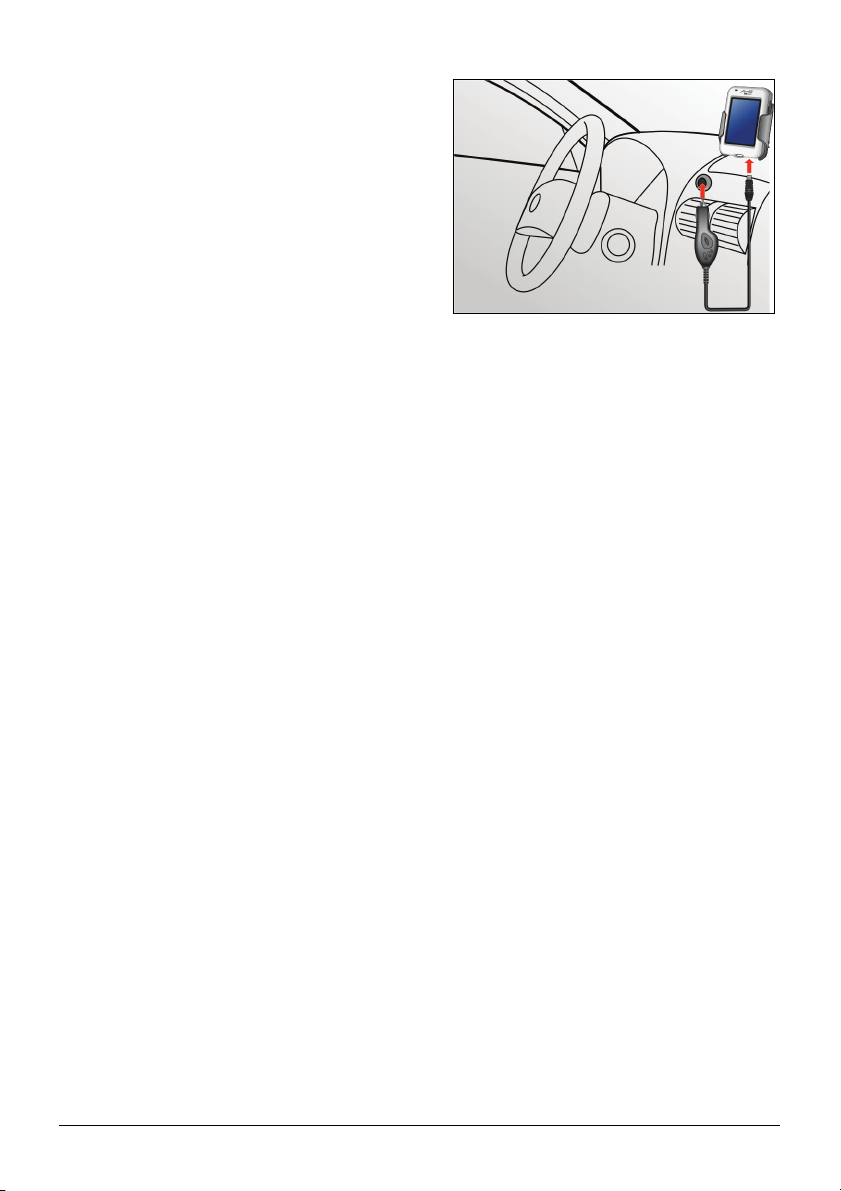
1. Coедините один конец зарядного
устройства в машине к
соединителю питания Вашего
устройства.
2. Coедините другой конец к
12-вольтовой зажигалке для
сигарет или порту питания и
зарядите Ваше устройство.
Индикаторная лампочка на
зарядном устройстве в машине
горит зеленым - одначает, что
Ваше устройство заряжается.
9
Page 18

1.5 Oсновы работы
Включить и Выключить
Нажимайте кнопку питания один раз чтобы
включить или выключить Ваше устройство.
Когда Вы нажимаете кнопку питания чтобы
выключить устройство, оно переключается в
режим ожидания . Система останавливает работу
и индикатор зарядки мигает зеленым
ПРИМЕЧАНИЕ: В случае, если Вы выключили питание нажимая кнопку питания nять
секунд, Вам следует нажать кнопку питания пять минут опять чтобы включить его.
Затем Вы увидите экран правильного начала работы.
Работа устройства
Для того, чтобы работать на Вашем цстройстве, дотроньтесь кончиком
пальца до экрана. Вы можете сделать следущие действия:
z Нажмите
Нажмите экран один раз кончиком
пальца чтобы открыть единицы или
выбрать кнопки или опции на экране.
z Тянуть
Подержите Ваши пальцы на экране и
потяните вверх/вниз/влево/вправо
через экран.
z
Нажмите и подержите кончиком
пальца до тех пор, пока действие не
будет завершено или не покажется
результат или меню.
10
Page 19
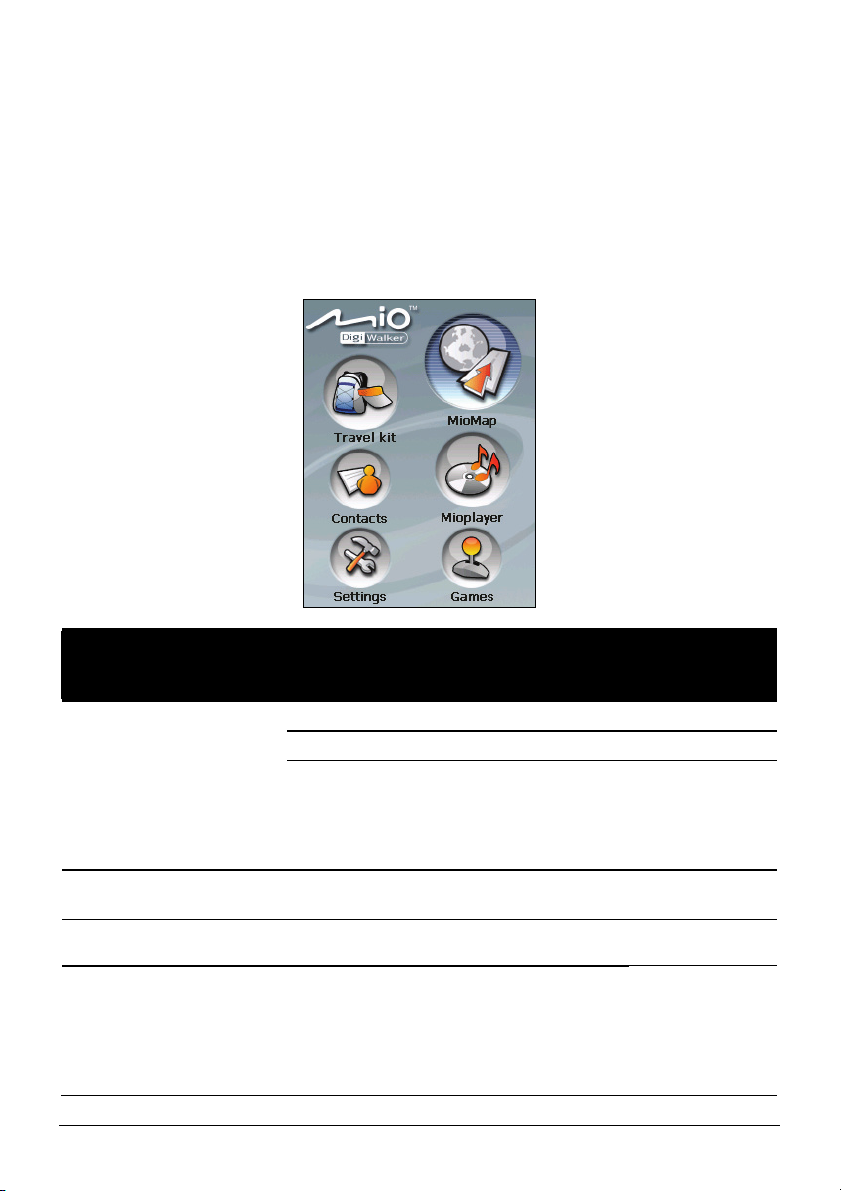
Главный экран
Когда Вы впервые инициализируете Ваше устройство, появляется главный
экран. Главный экран - это начало многих заданий. Нажмите кнопку чтобы
начать задание или открыть другое меню.
Вы можете войти в главный экран в любое время нажав кнопку Meню на
стороне Вашего устройства.
Смотри
n
o
p
q
n
q
o
p
Название
кнопки
кое
снаряжение
Контакты Содержит список имен, адреса и
Установки Исправление установок системы. Часть 8
MioMap Включает компьютерное обеспечение
Включает компас и WorldMate. Tуристичес
Компас показывает направление. Часть 2
WorldMate обеспечивает
путешественников полезными
инструментами, такими как часы,
прогноз погоды, конвертер валют,
список вещей и так далее.
номера телеыонов.
по навигации.
Описание
r
s
Для более
подробной
информации
Часть 3
Часть 4
Смотри
руководство по
эксплкатации,
поставленное с
компьютерным
обеспечением.
11
Page 20
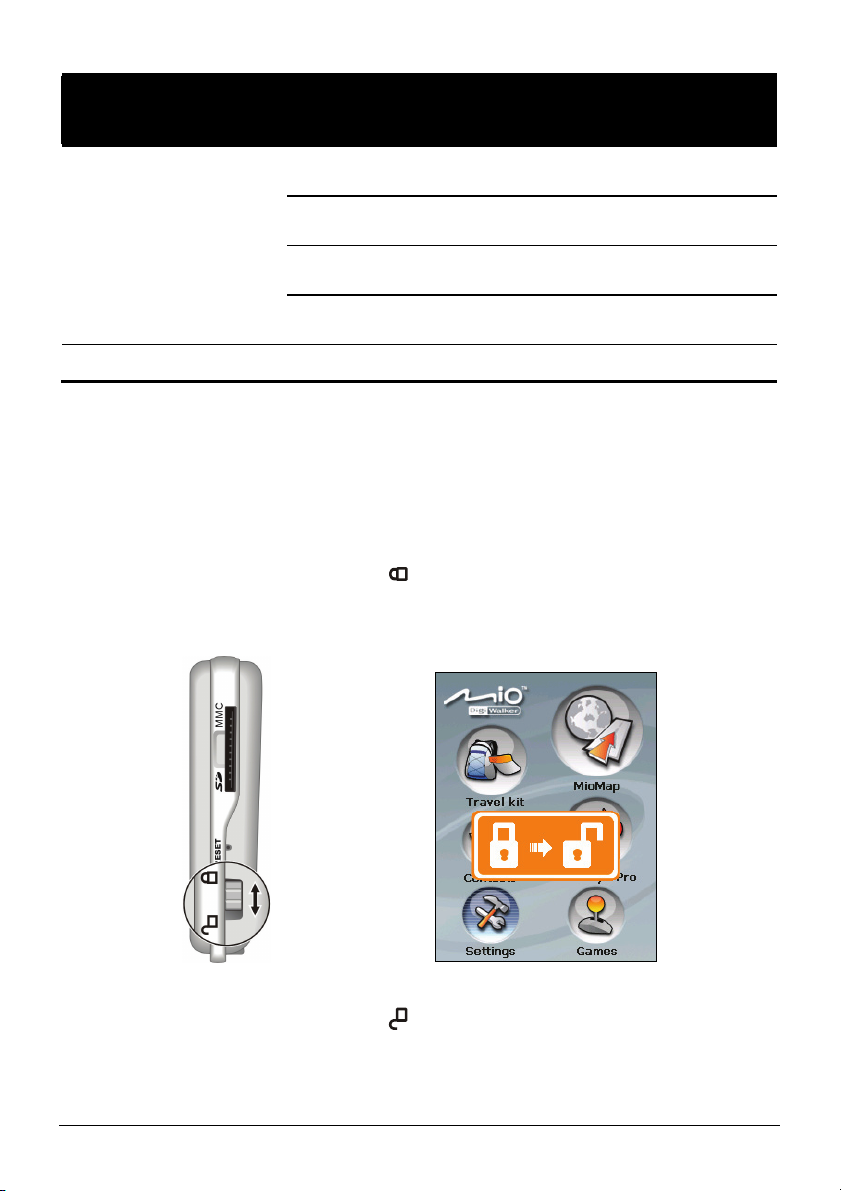
Для более
подробной
информации
Часть 5
Часть 6
Часть 7
Смотри
r
s
Название
кнопки
Mio плеер
Игра Имеет различные игры. Часть 9
Включает MP3 плеер, видеоплеер и
показ фотографий.
MP3 плеер воспроизводит MP3
музыку.
Video плеерr воспроизводит
видеоклипы.
Photo Viewer показывает
фотографии.
Описание
Блокирует Ваше устройство
Вы можете заблокировать Ваше устройство таким образом, чтобы оно не
начало работать при нечаянном нажатии.
Для того, чтобы заблокировать Ваше устройство, поднимите переключатель
блокировки в верхнее положение (
или нажимаете кнопку устройства, появляется иконка блокировки как
показано ниже.
) . Когда Вы дотрагиваетесь до экрана
Заблокиро
вать
Разблокир
овать
Для того, чтобы разблокировать Ваше устройство, опустите переключатель
вниз в позицию разблокирования (
) .
12
Page 21

Вставить SD/MMC карту
Ваше устройство имеет SD/MMC вход, куда
Вы можете вставить дополнительную
Secure Digital или MultiMediaCard карту
памяти.
Для того, чтобы использовать карту,
вставьте во вход соединитель таким
образом, чтобы он указывал на вход, а его
отметка находилась лицом к передней части
устройства.
Для того, чтобы вынуть карту, сначала
убедитесь, что данные карты сохранены и
затем несильно нажмите верхнюю часть
карты чтобы вынуть ее и взять ее из входа.
Примечание:
z Убедитесь, что во входе нет никаких посторонних предметов.
z Храните a SD или MMC карты в надежных коробках чтобы избежать попадания
пыли или влажности когда Вы их не используете.
13
Page 22

1.6 Изменение Лицевой панели
Ваше устройство имеет съемную лицевую панель. Вы можете переместить
дополнительную лицевую панель, поставляемую с Вашим устройством.
1. Жестко нажмите кнопку лицевой панели.
2. Толкнитеuверхнюю часть лицевой панели чтобы отделить ее от вашего
устройства.
3. Для того, чтобы установить другую лицевую панель, присоедините
сначала нижнюю часть, потом верхнюю часть на место.
14
Page 23

1.7 Соединение наушников при помощи дистанционного пульта управления
Наушники и дистанционный пульт управления поставлянтся в комплекие с
Вашим устройством.
Дистанционный пульт управления имеет основные управ\ляющие кнопки
для Вашего устройства, которые можно использовать, когда функция the
MP3 player в действии
Играть/Па
Стоп
Предыдущ
Громко
Следущ
15
Page 24
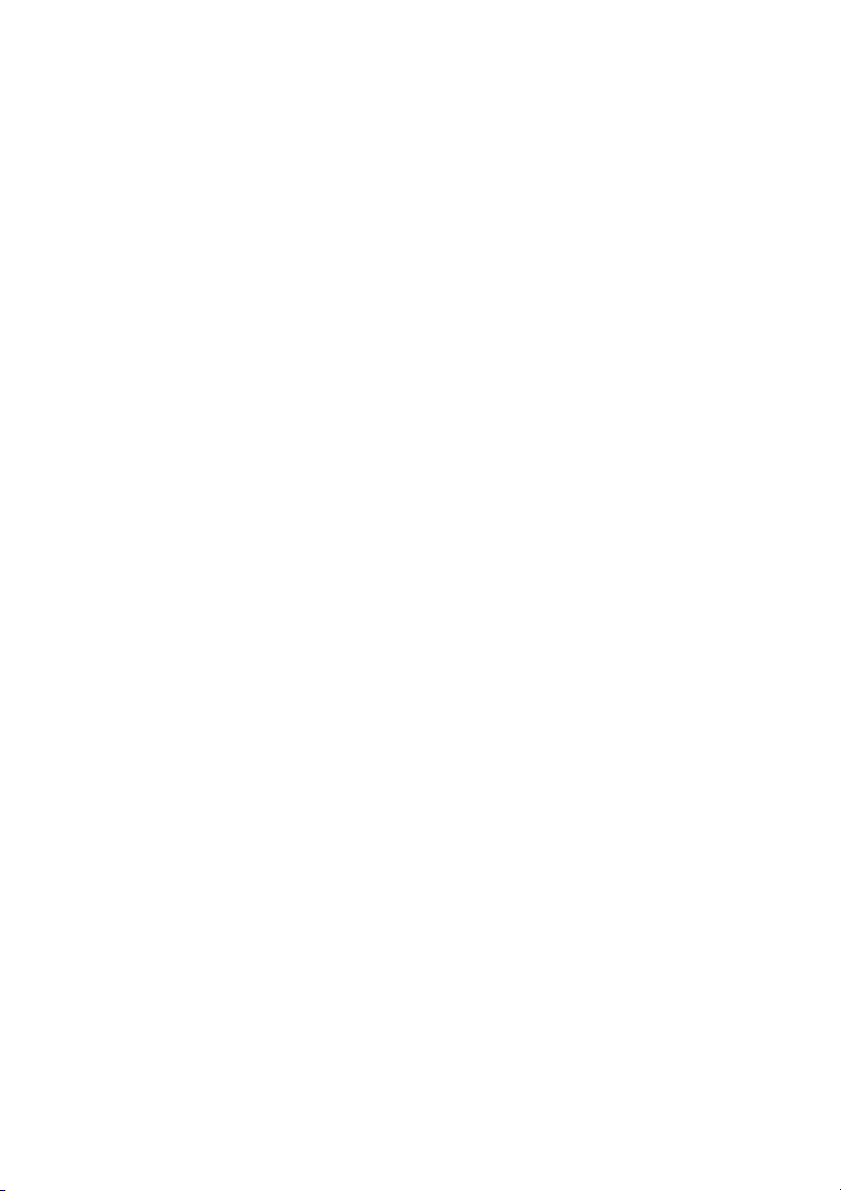
Page 25

Tуристическое
2 T ас
2.1 Начало и выход компаса2.1 Начало и выход компаса
Компас показывает направление на экране.
Компас показывает направление на экране.
Нажмите кнопку
Нажмите кнопку
кнопку Компас
кнопку Компас чтобы начать программу.
T ас
уристическое снаряжение—Компуристическое снаряжение—Комп
снаряжение—Компас
е на главном экране, затем нажмите
Tуристическое снаряжени
Tуристическое снаряжени
чтобы начать программу.
е на главном экране, затем нажмите
Æ
Появится экран компаса. Когда цвет индикаторы зеленый, буква “N”
обозначает
двига
север. Если Вы передвигаете устройство, компас соответственно
ется.
ПРИМЕЧАНИ
секцию 2.3.)
Е: Откалибруйте компас когдa Вы используете компас впервые. (Смотри
17
Page 26
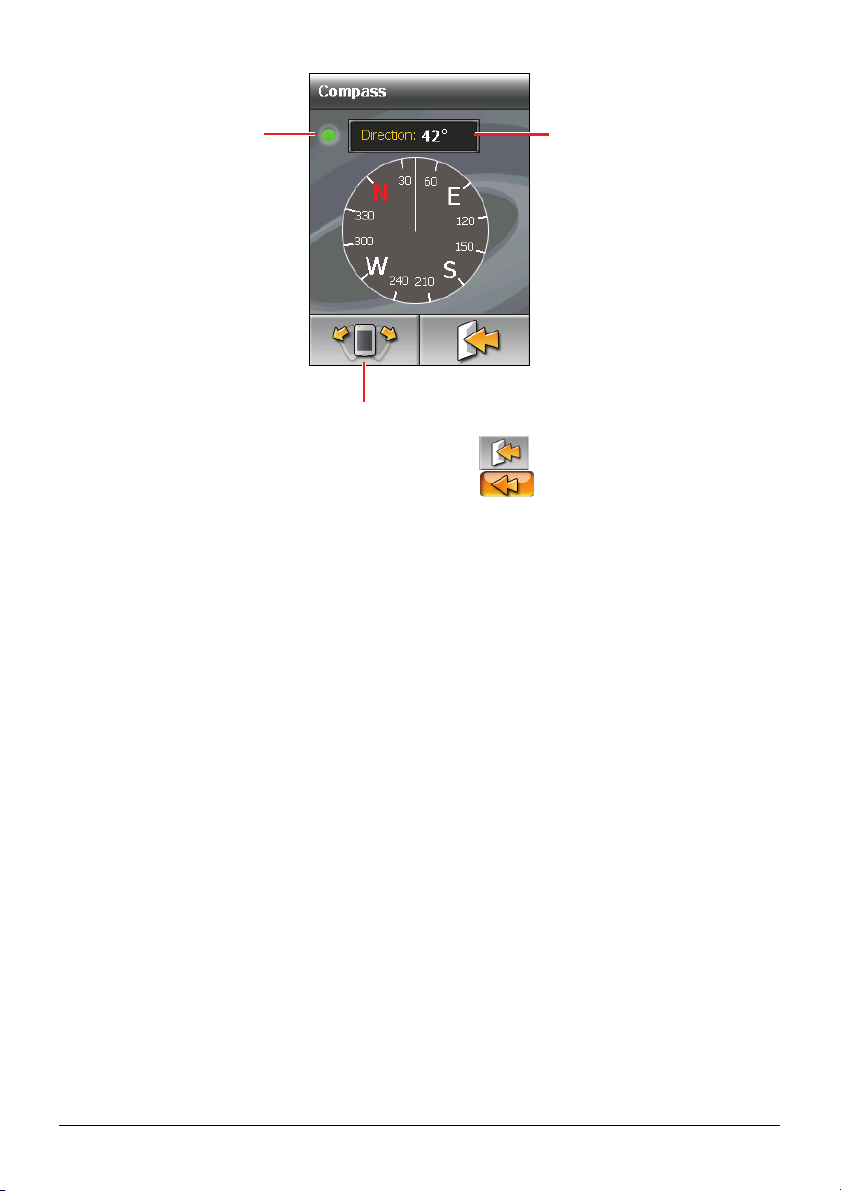
Индикатор
р
положения
Откройте экран
Определите свое
нап
авление.
Для того, чтобы выйти из компаса, нажмите
меню Tуристическое снаряжение , нажмите
. Для того, чтобы выйти из
.
2.2 Заметки по использованию компаса
Следуйте этим рекомендациям для точности электронного компаса:
z Держите уровень устройства.
z Держите устройство подальше от объектов , которые генерируют
магнетические поля, таких как машины, большие пряжки поясов,
компьютеры, мобильные телефоны и т.д.
z Если Вам нужно использовать компас внутри машины, Ваше
устройство жлдэно быть ка минимум на расстоянии 20 cм (7.87 дюймов)
от металлических предметов, таких как двери машины, приборной
доски, вентиляторов и т.д.
z Избегайте проигрывания музыки MP3 со внутренней колонкой или ксли
он присоединен к AC aдаптеру. Это будет причиной магнетических
помех для комапаса.
18
Page 27

2.3 Калибровка компаса
Калибруйте компас тогда, когда это нужно. Например:
z Когда цвет индикатора становится красным.
z Когда устройство не используется долгое время.
z После значительных изменений окружающей среды, таких как
изменения местности или колебания температуры.
1. Используйте устройство вне помещения и подальше от металлических
предметов и магнитных полей.
2. Нажмите
3. Положите устройство на свою ладонь. Держа ладонь кверху, покачайте
рукой как показано на экране. Сделайте это несколько раз, пока не
появится сообщение, что компас откалибрирован.
на экран компаса.
Æ
19
Page 28
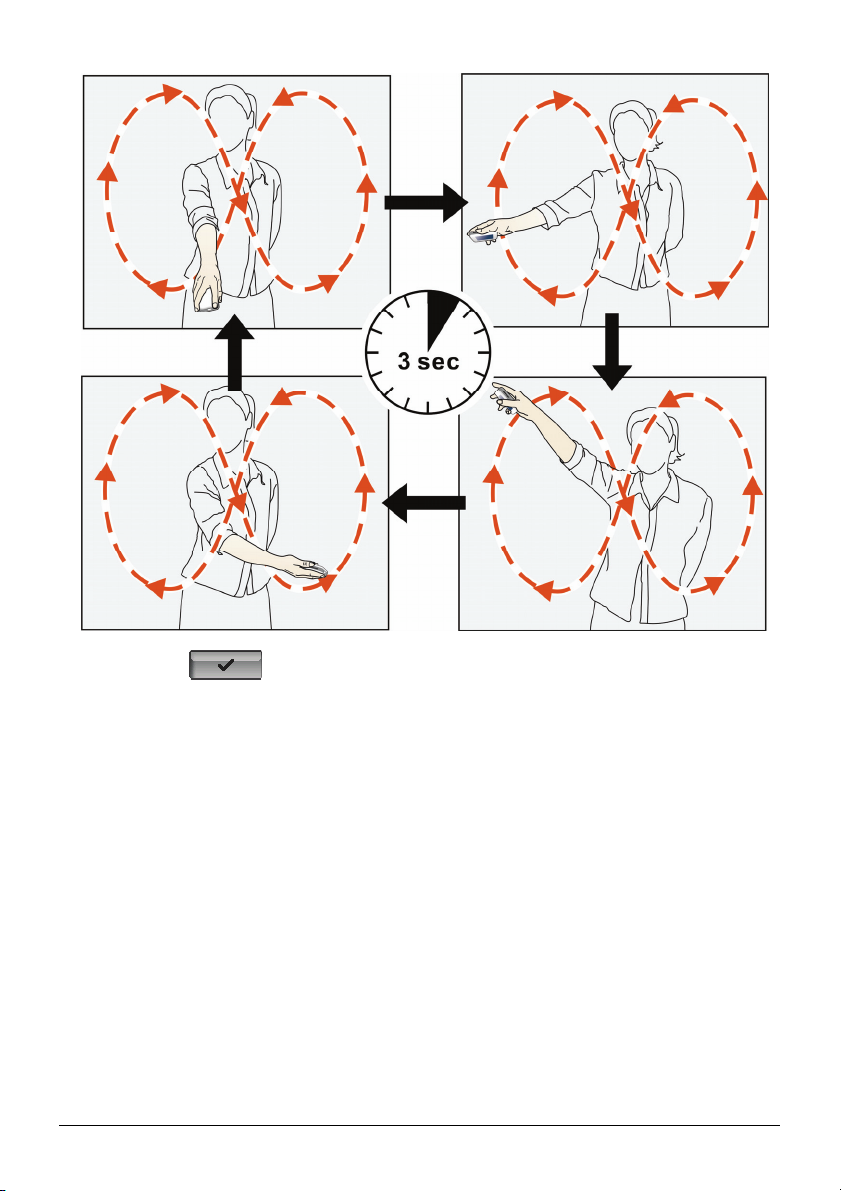
4. Нажмите
калибрация завершена, индикатор состояния загорится зеленым.
кнопку чтобы вернуться к экрану компаса. Когда
20
Page 29

Tуристическое
3 Tуристическое снаряжение—WorldMate
снаряжение—WorldMate
3.1 Начало работы и выход WorldMate
WorldMate обеспечивает путешественников полезными инструментами
такими, как часы, прогноз погоды, конвертер валют, список вещей и так
далее.
1. Нажмите кнопку
2. Нажмите
кнопку
Tуристическое снаряжение на главном экране
WorldMate чтобы начать программу.
.
Æ
Если Вы впервые используете WorldMate, после инициализации Вашего
3.
устройства
из списка.
Появится Ваше время, а также другое время.
появится список городов. Выберите название Вашего города
21
Page 30
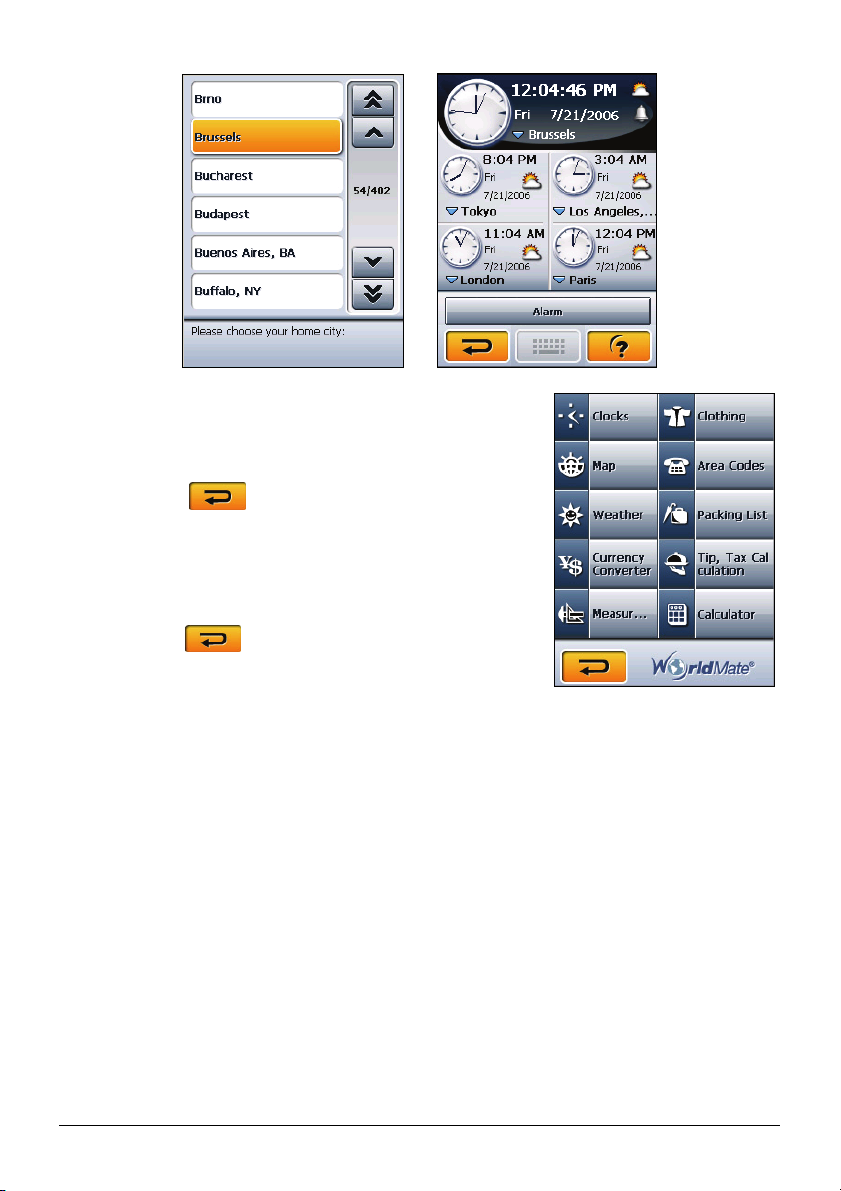
Æ
4. Если Вы используете WorldMate не в первый
раз, Вы увидите экран последней услуги,
которую Вы использовали.
5. Нажмите
меню WorldMate , где Вы можете выбрать
услугу. (Для более подробной информации
смотри последние секции.)
6. Для того, чтобы выйти из программы,
нажмите
чтобы перейти к главному
на главном меню WorldMate.
22
Page 31

3.2 Часы
Используйте Часы чтобы посмотреть дату, время и прогноз погоды пяти
главных городов.
Примечание
z Пять главных городов включают Ваш город и четыре других города, такие как
включенныеToкио, Лос Анжелес, Лондон, и Париж .
z Убедитесь, что Вы выставили правильную временную зону, дату и время в
Установках. (Для более подробной информации смотрите чекцию 8.6.)
z До того как Вы можете посмотреть прогноз погоды, Вы должны запросить
информацию в интернете и переместить инфомацию на Ваше устройство. (Для
более подробной информации смотрите секцию 3.12.)
Нажмите кнопку Часы на главном меню
WorldMate чтобы открыть экран как показано
здесь.
z Для того, чтобы изменить один из главных
городов, нажмите название города и выберите
из списка городов.
z Для того, чтобы проверить прогноз погоды
города, нажмите
z Для того, чтобы установить будильник,
нажмите
или . (Для
более подробной информации смотри
последнюю секцию.)
.
23
Page 32

Установка будильника
Нажмите или
откройте экран будильника.
Нажмите Часы/Mинуты и нажмите
увеличить или уменьшить громкость.
активировать будильник (с
Нажмите чтобы активировать
звук (с контролем в контрольном
Нажмите чтобы выбрать
Сохраните и вернитесь к
Нажмите чтобы
предыдущему экрану.
Когда будильник показывает заданное время,
появляется окно и звук, если звук был включен.
Вы можете нажать кнопку
Dismiss чтобы закрыть
будильник и выключить звук.
или для того, чтобы
Нажмите чтобы
Нажмите строчку и введите
сообщение.
Удалите и вернитесь к
предыдущему экрану.
24
Page 33

3.3 Карта
Используйте Карту чтобы посмотреть дневную/ночную карту мира.
Нажмите кнопку
Карта на главном меню
WorldMate чтобы открыть экран как показано.
Мигающий крест показывает местоположение
города на карте.
z Для того, чтобы выбрать другой город,
нажмите название города и выберите из
списка городов. Или нажмите
местоположение на карте и будет показано
название ближайшего города
z Для того, чтобы посмотреть прогноз погоды
города, нажмите
.
3.4 Погода
Используя глобальную услугу прогноза погоды, Вы можете получить
прогноз погоды на 5 дней более 38,000 мест по всему миру.
ПРИМЕЧАНИЕ:До того, как Вы можете посмотреть прогноз погоды, Вы должны
запросить информацию в интернете и переместить инфомацию на Ваше устройство.
(Для более подробной информации смотрите секцию 3.12.)
Нажмите кнопку Погода на главном меню
WorldMate чтобы открыть экран как показано.
z Нажмите чтобы посмотреть прогноз
погоды на 5 дней в выбранном городе.
z Нажмите кнопки C°
или F° чтобы выбрать
Цельсий или Фарингейт.
z Для того, чтобы выбрать другой город,
нажмите название города и выберите из
списка городов. (Для более подробной
информации смотри последнюю секцию.)
25
Page 34

Выбор города
к
Нажмите нащвание города на экране Погоды чтобы открыть экран как
показано.
Нажмите чтобы указать как
Вы будете искать город.
Опции Cписок городов,
Эта зона меняется в
зависимости от того, что
предыдущую. Это может
быть город, страна, или
США. Почтовый индекс.
было введено в
Сохраните и
вернитесь
предыдущему экрану.
Oткройте клавиатуру компьютеpного
обеспечения чтобы ввести информацию о
названии города иСША. Почтовый индекс.
ПРИМЕЧАНИЕ: Когда Вы вводите
название города вручную, используйте
английское правописание. Не вводите
название города с правописанием на
другом языке.
Город и страна и США.
Почтовый индекс.
Эта зона появляется только
тогда, когда первые были
введены Город и Страна.
Нажмите на эту зону и
нажмите
название гoрода.
Удалите и вернитесь к
предыдущему экрану.
чтобы ввести
26
Page 35

3.5 Конвертер валют
Используйте Конвертер валют для конвертирования валют. Когда Вы
ввели одну сумму валюты, две другие будут определяться автоматически и
воспроизводиться одновременно. Вы можете ввести до трех сумм валют и
суммы будут автоматически суммироваться.
ПРИМЕЧАНИЕ: Вы можете запросить последние курсы валют через интернет и
переместить их на Ваше устройство. (Для более подробной информации смотрите
секцию 3.12.)
Нажмите кнопку Конвертер валют на главном меню WorldMate чтобы
открыть экран как показано.
Три валюты
показываются
одновременно. Нажмите
Нажмите зону и нажмите
Редактировать курс валют.
(Для более подробной
чтобы ввести
сумму.
Нажмите чтобы
включить другую
информации смотри
последнюю секцию.)
чтобы выбрать другую
валюту.
Всего
Курс валют.
Нажмите чтобы
редактировать курс валют.
Очистить все
Добавление, редактирование или удаление курса обмена валют
Нажмите кнопку Редактировать на экране Конвертера валют чтобы открыть
экран редактирования.
27
Page 36

Нажмите чтобы
к
редактировать курс
обмена выбранной
валюты.
Нажмите чтобы
поменять валюту.
Сохраните и вернитесь
предыдущему экрану.
Добавить новую валюту.
Чтобы добавить новую валюту, надмите
Страница
вверх
кнопку. Нажмите зону введения и нажмите
чтобы ввести текст или число.
Чтобы редактировать валюту, нажмите название
валюты. Затем нажмите зону, которую Вы хотите
редактировать и нажмите
чтобы ввести
текст или число.
Для того, чтобы удалить валюту, нажмите
название валюты и нажмите кнопку
Удалить.
Страница
28
Page 37

3.6 Измерения
Используйте Измерения для того, чтобы конвертировать измерения.
Нажмите кнопку
Измерения на главном меню WorldMate чтобы открыть
экран как показано.
Нажмите зону и нажмите
сумму. Конвертируемая
сумма показана внизу.
чтобы ввести
Нажмите чтобы выбрать тип
измерений, таких как длина
или площадь.
Нажмите чтобы
выбрать единицу, из
Нажмите чтобы
выбрать единицу, на
Нажмите чтобы очистить
29
Page 38

3.7 Одежда
Используйте Одежду чтобы посмотреть таблицу конверсации размеров для
США, Eвропы, Великобритании и Японии.
ПРИМЕЧАНИЕ: Используйте информацию только как справку. Имеющийся размер
может отличаться среди различных производителей.
Нажмите кнопку Одежда на главном меню WorldMate чтобы открыть экран
как показано.
Нажмите чтобы
выбрать категорию
Таблица конверсации
для выбранной
категории и
рода/возраста.
Нажмите чтобы
выбрать мужской,
3.8 Коды городов
Используйте Коды городов для того, чтобы узнать меженародные коды
соединений, а также коды США и Канады.
Нажмите кнопку
экран как показано.
30
Коды городов на главном меню WorldMate чтобы открыть
Page 39

Нажмите колонку
к
к
названий чтобы
изменить вид выбора.
Нажмите чтобы выбрать
Страница
Страница
Переходите к
Переходите к
3.9 Список вещей
Используйте Список вещей как зaметку чтобы помочь Вам сложить Ваши
сумки.
Нажмите кнопку
экран как показано.
Нажмите позицию чтобы
отметить ее. Отмеченная
позиция в списке Всех
позиций будет добавлена
к Mоему спискy.
Список вещей на главном меню WorldMate чтобы открыть
Нажмите чтобы выбрать
Нажмите чтобы выбрать
категорию списка для
упаковывания.
позицию, которая будет
показана: Все, Проверенное,
или Непроверенное.
Нажмите таблицу чтобы
увидеть Все позиции или
Mой списокt.
Добавить новую поз
ицию.
Переходите
следущей позиции.
Редактировать выбр
анную позицию.
Переходите
предыдущей позиции.
31
Page 40

Добавление, редактирование или удаление позиций
Если позиция позиции, которую Вы хотите
упаковать, нет в списке, Вы можете добавить
вручную.
Нажмите
редактируемый экран. Выберите категорию.
Нажмите текст зоны введения и нажмите
чтобы ввести название позиции. Нажмите
чтобы сохранить позицию и вернуться к
предыдущему экрану.
Для того, чтобы редактировать позицию, нажмите
позицию в списке для упаковывания и нажмите
. В редактируемом экране выберите другую
категорию если это нужно. Нажмите зону
описания и нажмите
Для того, чтобы редактировать позицию, нажмите
позицию в списке и нажмите
редактирования нажмите кнопку
кнопку чтобы открыть
чтобы изменить текст.
. В экране
Удалить.
Добавление, редактирование или удаление категорий
Для того, чтобы редактировать категорию, нажмите список категорий и
выберите последнюю позицию
редактирования как показано ниже.
Редактировать категории... Появится экран
32
Page 41

Для того, чтобы добавить новую категорию, нажмите
имя категории и нажмите
чтобы добавить ее в список.
Для того, чтобы удалить категорию, выберите категорию и нажмите
чтобы ввести
.
3.10 Калькуляция чаевых и налогов
Используйте Калькуляцию чаевых и налогов чтобы вычислить
рекомендованные суммы чаевых и налогов более чем в 30 странах по всему
миру.
ПРИМЕЧАНИЕ: Курс чаевых предлагается только как рекомендация. Вы можете
изменить курс чанвых и налогов вручную.
Нажмите кнопку Калькуляция чаевых и налогов на главном меню WorldMate
чтобы открыть экран как показано.
Нажмите чтобы выбрать
Нажмите чтобы выбрать
страну посещения.
Нажмите чтобы
влючить или исключить
позицию.
услугу.
Нажмите зону введения и
нажмите
сумму счета.
Общая сумма
чтобы ввести
Нажмите чтобы
редактировать курс
чаевых.
Нажмите чтобы
редактировать курс
налогов.
33
Page 42

3.11 Калькулятор
Используйте Кaлькулятор чтобы проводить математические вычисления.
Нажмите кнопку
экран как показано.
Калькулятор на главном меню WorldMate чтобы открыть
Назад
Очистить все.
Изменить знак
3.12 Корректировка данных WorldMate
Используйте руководство по корреуктировке данныъ WorldMate чтобы
корректировать последние прогнозы погоды и курсы валют на Вашем
устройстве.
Установка руководства по корректировке данных WorldMate
1. Включите Ващ компьютер в вставьте Применение DVD в DVD-ROM
драйвер Вашего компьютера.
2. Выбор языка.
34
Page 43

3. Щелкните
4. Следуйте инструкциям на экране чтобы завершить установку.
WorldMate.
35
Page 44

Корректировка данных WorldMate
Примечание
z Убедитесь, что Mio Transfer установлен перед тем, как использовать руководство по
корректировке. (Для более подробной информации смотрите секцию 10.2.)
z Убедитесь, что соединение интернета действует перед тем , как корректировать
данные WorldMate.
1. Включите Ваш уомьютер и Ваше устройство.
2. Coедините конец мини-USB кабеля USB ко дну
Вашего устройства, а другой конец порта USB к Вашему компьютеру.
3. Щелкните иконку
WMSyncна панели Windows
чтобы начать пронрамму. Появится экран
WorldMate Transfer.
4. Щелкните
Корректировать сейчас чтобы начать
синхронизацию между Вашим компьютером и
Вашим устройством.
5. Процесс корректировки завершен когда исчезает рабочая полоска, а
кнопка
Остановить корректировку меняется на Коpректировать сейчас.
36
Page 45

4 Контакты
4.1 Начало работы и выход контактов
Контакты поз
телефонов
ПРИМЕЧАНИЕ: Если Вы создали информацию контактов Microsoft Outlook на Ваш
компьютер, Вы можете копировать информацию на Ваше устройство. (Для более
подробной информации смотрите секцию 10.4.)
Нажмите кнопку
Появится список контактов.
Для того, чтобы выйти из программы, нажмите
воляет Вам хранить список имен, aдресов и номера
.
Контакты на
Главном экране чтобы начать программу.
Æ
.
37
Page 46

4.2 Использование списка контактов
После начала Контактов, появляется список контактов. Он показвает имена
и номера телефонов (номера мобильных телефонов по умолчанию) Ваших
контактов.
Вы можете использовать различные кнопки на экране для поиска
программы, искать по адресу контакта и т.д.
Нажмите один из рядов букв
Нажмите дважды
чтобы увидеть
краткую
информацию о
контакте.
Навигация к адресу
выбранного
контакта.
Удалить выбранный контакт.
Добавить контакт.
в алфвитном порядке чтобы
быстро найти контакт.
Выйти из программы.
38
Page 47

4.3 Использование экрана краткой информации
Если Вы нажмете дважды в контактном списек, Вы увидите краткую
информацию о контакте.
Нажмите чтобы
просмотреть зоны
введения.
Назад
4.4 Навигация к адресу контакта
Вы можете установить адрес контакта как место назначения Вашей GPS
навигации.
1. Нажмите кнопку
2. В контактном списке выберите желаемый контакт и нажмите
Контакты на Главном экране чтобы начать программу.
.
39
Page 48

3. Нажмите чтобы выбрать домашний вдрес или чтобы
выбрать адрес работы.
4. Программа навигации запускается. (Для более подробной информации
смотри документ, поставленный с компьютерным обеспечением по
навигации.)
4.5 Управление контактами
Добавление контакта
1. Нажмите кнопку Контакты на Главном экране чтобы начать программу.
2. Нажмите
40
Page 49

3. Нажмите зону введения дважды. Появится клавиатура компьютерного
обеспечения.
4. Используйте клавиытуру компьютерного обеспечения чтобы ввести
информацию в зоне введения и нажмите
Нажмите клавиатуру
компьютерного
обеспечения чтобы
ввести текст или
цифры.
OK.
Переключатель
заглавных и обычных
букв.
Отметка о разрешении/запрете
(умляуты).
Переключатель для кнопок цифр.
5. Введите информацию в других зонах введения, как зоны адреса и
номера тедефона. Вам нужно просмотреть ниже чтобы увидеть все
возможные зоны введения.
41
Page 50

6. Нажмите
списку контактов.
чтобы сохранить информацию о контакте и вернуться к
Редактирование контакта
Для изменения информации контакта:
1. В списке контактов нажмите контакт дважды чтобы открыть экран
краткой информации.
2. Нажмите дважды зону, которую Вы хотите редактировать и используте
для этого клавиатуру комьютерного обеспечения.
3. Нажмите
42
чтобы сохранить изменения.
Page 51

Удаление контакта
В списке контактов выберите контакт, который Вы хотите удалить и
нажмите
.
43
Page 52

Page 53

5 Mio плеер—MP3 плеер
5.1 Начало и выход MP3 плеера
Компьютерное обеспечение MP3 плеер
на Вашем устройстве. Он обеспечивает:
z
Проигрывание файлов MP3/WAV/WMA
Основные функции проигрывания, такие как играть, пауза, стоп,
z
следущий и предыдущий
z
Проигрывание включает простой выбор проигрывания, повторение,
повторение одной песни, проигрывание части песен, проигрывание
песен по порядку, проигрывание песен выборочно.
z
11 установленных стилей эквалайзера для аудио профайлов
z
Поддержка списка для проигрывания
Нажмите
программу. На экране появится контрольная панель, при помощи которой
Вы можете легко контролировать плеер нажатием кнопок управления.
MioPlayer на Главном экране и нажмите чтобы начать
а может работать как MP3 плеер
45
Page 54

Æ
Для того, чтобы выйти из программы, нажмите .
5.2 Подготовка файлов MP3
плеера для Вашего
устройства
Перед тем,ка использовать программу, приготовьте M айлы либо на
ем устройст
Ваш ве в папке My Flash Disk\Mp3 либо на катре памяти.
Присобление, называемое Mio Transfer iпредоставляет Вам возможность
ко копировать файлы из Вашего компьютера в определенное Вами
лег
тоположение. (
мес Для более подробной информации смотрите секцию
10.3.
)
.3 Файлы MP3 плеера
5
1. у в Ваше
Если Ваши файлы находятся на карте памяти, вставьте карточк
устройство.
2. Нажмите
программу.
3. Программа будкт вести поиск файлов в Вашем устройстве, а также на
карте памяти. Когда MP3 файлы определены, они будут добавлены к
списку песен.
ПРИМЕЧАНИЕ: Вы можете создать свой собственный список песен для последущего
проигрывания. (Для более подробной информации смотри секцию 5.6.)
MioPlayer на Главном экране и нажмите
P3 ф
чтобы начать
46
Page 55

4. Для того, чтобы начат ь проигрывание, нажмите . Для того, чтобы
управлять проигрыванием контроля как
описывается далее.
MP3 время,
плееp предоставляет Вам возможность проигрывать музыку в то
когда еера во
Вы используете другие функции. Вы можете выйти из МP3 пл
врем
я проигрывания. Проигрывание будет продожаться. Для того, чтобы
о
стан
овить музыку, вернитесь к MP3 плееру и нажмите
РП ИМЕЧАНИЕ: Когда идет проигрывание, подсветка экрана автоматически
о ключится, если Вы не нажимали экран определенное время (30 сукунд по т
у олчанию).Подсветка будет опять работать если Вы нажмете питание или кнопку м
Me список песен для проигрвания будет окончен. ню или когда
, используйте кнопки
.
5 л проигрывания MP3
.4 Управ яющие устройство
пле а
ер
Кнопки
уп равления
/
/
Название Описание
Играть/Пауза Играть или пауза проигрывания.
Стоп Остановить проигрывание.
Предыду
Следущ
щий/
ий
Играть предвдущий или следущий файл.
47
Page 56

/
Громкость Прибавить или убавить громкость.
Выход
Список песен Oткрыть список песен. (Дл
Эквалайзер
Модуль
проигрывания
Индикатор на панели показывает уро
звука.
Закрыть программу и вернуться к Главному
экрану.
я более подробной
информации смотрите секц
Oткрыть панель эквалайзера.
(Для более подробно
секцию 5.7.)
Цикл следущих модулей:
Повторение проигрывания всех
в по порядку
файло
Повторение проигрывания всех
в выборочно
файло
порядок
Проигрывание части файлов по
порядку
выборочно
Проигрывание части файлов
Проигрывание определенного файла
ию 5.6.)
й информации смотрите
вень
48
Повторение прои
определенного файла
Помощь Ввести функции и действия каждой кноп
Видеоплеер
Показ
фотографий
Нажать кнопку чтобы посмотреть описание
внизу экрана
Перейти к видеоплееру.
Перейти к показу фотографий.
ПРИМЕЧАНИЕ: Вы можете перейти к
показу фотографий не останавливая музыку.
Появится сообщение, которое запросит Вас,
хотите ли Вы, чтобы музыка продолжала
играть.
грывания
кu.
Page 57

5.5 Воспроизведение музыки
MP3 плеер позволяет Вам проигрывать слова песни на экране конгда
играются песни. Эта функция особенно удобна если Вы поете вместе с
песней.
Приготовление файла слов песен для Вашего устройс
Для т
ого, чтобы воспроизвести слова песни, Вам следует иметь файл
с
лов(.lrc), .
Используйте Mio Transfer для того, чтобы копировать слова в правильную
папку Вашего устройства. (Для более подробной информации смотри
секцию 10.3.) Когда Вы копируете слова на Ваше устройство, убедитесь,
Вы и P3
назва .
уже готов в папке Вашего устройства My Flash Disk\Mp3\lyric
ПРИМЕЧАНИЕ: Вы можете найти и загрузить эти файлы слов из интернета.
спользуете то имя файла что и для aудио файла. Например, если M
н My Love.mp3, имя файла со словами должно быть My Love.lrc
ПРИМЕЧАНИЕ: Когда Вы проигрываете песни с музыкой, функция подсветки,
отключаемая через 30 секунд, будет невозможна
тва
что
Проигры ние песен со словами
Нажмите ва чтобы начать проигрывание. Когда проигрываеися песн
слова показываются ст
поются. Имиджи на фоне через определенный
промежуток времени.
рочка за строчкой с отмкченными словами, которые
меняются по очереди
я,
49
Page 58

к
5.6 Использование списков для проигрывания
Программа автоматическ
умолчанию. Вы можете создать свой собственный спи я
и загружает все MP3 файлы в список песен по
сок песен дл
последущего проигрывания.
Создание списка песен
1. После начала MP3, нажмите
открыть экран списк Экран показывает еюшийся список
песен
t.
выбранный файл.
Играть
а песен. им
Сохранит списоь
Добавить песню
на контрольной панели чтобы
песен.
Назад
Oткрыть перечень
списков песен.
Удалить все песни из
списка.
Удалить играющую песню
из списка.
50
Page 59

содержит Ваши песни
Д
ь песню, нажмите 2. Для того, чтобы добавит . Выбрать папку, которая
.
3. Экран появится и пок песню(и), которую
Вы бы хотели добавить, затем нажмите
ажет все аудиофайлы. Нажмите
.
Наза
обавьте выбранную
песню(и) к списку песен.
Выбрать в
се
4.
Для того, чтобы сохранить список песен, нажмите
.
5. Появится клавиятура компьютерного обеспечения, где Вы можете
изменить название по умолчанию. Если хотите, измените название
списка песен. Нажмите
OK по окончании.
51
Page 60

6. Для того, чтобы вернуться к панели управления,нажмите
.
ткрытие списка для проигрывания
Для того, чтобы открыть один из списков песен, который Вы создали,
нужно:
1. После начала работы MP3, нажмите
2. Нажмите чтобы просмотреть все списки песен, которые Вы
создали.
3. Нажмите список песен, который Вы хотите открыть и нажмите
Удалить выбранный
список песен.
на панели управления.
Назад
Переименовать
выбранный список
песен.
.
52
Удалить все списки песен.
Открыть список песен.
Page 61

4. Для того, чтобы вернуться к панели управления, нажмите .
5.7 Эквалайзер
Программа имеет 11 aудио профайлов. Нажмите чтобы открыть
панель эквалайзера.
Нажмите
Hall, 3D, Soft, Disco, Heavy, Dance, Classic, Jazz, Pop и Rock.
Нажмите
Нажмите
Для того, чтобы выбрать профайл Default , нажмите
или для того, чтобы выбрать возможные опции: Default,
чтобы сохранить Ваш выбор и вернуться к панели контроля.
чтобы сохранить Ваш выбор и вернуться к панели контроля.
.
53
Page 62

Page 63

MioPlayer –
6 MioPlayer—Видеоплеер
6.1
Video плеер позволяет Вам смотреть видеоклипы на Вашем устройстве
(Далее в секции. смотрите форматы, которые Поддерживаются Вашим
устройством.)
Нажмите .
программу
Видеоплеер
Начало работы и выход видеоплеера
ПРЕДУПРЕЖДЕНИЕ: НЕ просматривайте видео во время
штатах/cтранах показ видео для водителя незаконно.
oPlayer на Главномэкране и нажмите
Mi
вождения. В некоторых
чтобы начать
Æ
Для того, чтобы выйти из программы, нажмите
.
55
Page 64

6.2 Приготовление файлов видео для Вашего устройства
Для того, чтобы смотреть видеоклипы, приготовьте видеофайлы либо на
Вашем устройстве в папке My Flash Disk\My Video либо на карте памяти.
Помните, что Ваше устройство поддерживает видео только в следущих
форматах:
Форматы видео кодек аудио кодек
MP4 (.mp4) MPEG-4 SP AAC
AVI (.avi) MPEG4 SP MP3
AVI (.avi) MPEG4 SP IMA-ADPCM
AVI (.avi) H.263 BL MP3
MP4 (.mp4) H.263 BL AAC-LC
QuickTime Movie (.mov) MPEG4 SP AAC-LC
QuickTime Movie (.mov) H.263 BL AAC-LC
ASF (.asf) WMV9 WMA
WMV (.wmv) WMV9 WMA
Используйте Video ToolBox который поставляется с Вашим
устройствомдля того, чтобы конвертировать видеофайлы в формат,
поддерживаемый Вашим устройством. (Для более подробной информации
смотрите секцию 11.4.)
Приспособление, называемое Mio Transfer iпредоставляет Вам
возможность легко копировать файлы из Вашего компьютера в
определенное Вами местоположение. (Для более подробной информации
смотрите секцию 10.3.)
6.3 Проигрывание видеоклипов
1. Если Ваши файлы находятся на карте памяти, вставьте карточку в Ваше
устройство.
2.
Mio плеер на Главном экране и нажмите чтобы начать
программу
56
Page 65

3. Программа будет вести поиск подходящих файлов в специальной папке
на Вашем устройстве или во всех папках на карте памяти. Затем
покажется список видеофайлов. Вы можете нажать кнопки со стрелквми
Up или Down для того, чтобы перейти к слудещкй или предыдыущей
странице.
Выхо
определяющая
выбраные файлы
Выбранный файл/
Общее количество
Удалить выбранные файлы
Рамка,
файлов
Страница вниз
Проигрывать выбранный
файл
Перейти к MP3 плееру.
Перейти к демонстрации
фотографий.
Страница вверх
ПРИМЕЧАНИЕ:
z Файлы сортированы в списке по имени файла.
z Информация файла о долготе видео, размере, высвечивается вместе с его
названием.
4. Для того, чтобы просмотреть видеофайл, нажмите желаемый файл в
списке и нажмите
. (Для описания кнопок управления на экране,
смотри следущую секцию.
57
Page 66

5. Для того, чтобы просмотреть видео на полном экране, нажмите .
Для того, чтобы вернуться к панели управления, нажмите где угодно на
панели.
58
Page 67

6.4 Управляющее устройство перемотки видеоплеера
Используйте управляющие кнопки на экране чтобы контролировать
перемртку.
Стоп
Нажмите чтобы
просматривать видео
на полном экране.
Вы можете нажать точку на
дорожке, чтобы самому
передвинуть перемотку.
Модуль проигрывания
Повторить
Один
Пауза/Играть
Для того, чтобы вернуться к списку видеофайлов, нажмите
Назад
Увеличить
громкость
Уменьшить
громкость.
Индикатор громкости
Вперед
.
59
Page 68

Page 69

MioПлеер –
7 Mio плеер—Просмотр фотографий
7.1 ы и выход из просмотра
Просмотр фотографий
Начало работ
фотографий
Показ фотографий allows you to
the slideshow of the pictures.
view
ПРИМЕЧАНИЕ: Вы можете слушать музыку во время показа фотографий.
начните работу MP3 плеера, затем переключитесь на Показ фий. фотогра
Нажмите Mio плеер на Главном экране и нажмите чтобы начать
программу
view pictures in JPEG and BMP formats and
Сначала
Æ
Для того, чтобы выйти из программы, нажмите
.
61
Page 70

7.2 Приготовление фотографий для Вашего устройства
Для того, чтобы посмотреть фотографии, приготовьте файлы фотографий
либо в папке Вашего устройства My Flash Disk\My Picture либо на карте
памяти.
Приспособление, называемое Mio Transfer предоставляет Вам
возможность легко копировать файлы из Вашего компьютера в
определенное Вами местоположение. (Для более подробной информации
смотрите секцию 10.3.)
7.3 Просмотр фотографий в уменьшенном изображении
1. Если Ваши файлы находятся на карте памяти, вставьте карточку в Ваше
устройство.
2. Нажмите
программу
3. Программа будет вести поиск подходящих файлов в специальной папке
на Вашем устройстве или во всех папках на карте памяти. Затем оно
воспроизведет фотографии в уменьшнном изображении. Вы можете
нажать кнопки со стрелками
следущей или предыдыущей странице.
62
Mio плеер на Главном экране и нажмите чтобы начать
Up или Down для того, чтобы перейти к
Page 71

определяющая
выбраные файлы
Выбранный файл/
Общее количество
Удалить выбранную
Начать слайдшоу.
Рамка,
файлов
фотографию.
Выхо
Страница вниз
Страница вверх
Перейти к MP3 плееру.
Перейти к видеоплееру.
7.4 Просмотр фотографии на весь экран
Когда Вы нажимаете фотографию дважды в
уменьшенном изображении, фотография
воспроизводится на весь экран.
Для того, чтобы вернуться к уменьшенному
изображению, нажмите где-нибудь на экране
чтобы появились кнопки управления, затем
нажмите
.
63
Page 72

7.5 Управляющие кнопки на экране
Управляющие кнопки на экране
обеспечивают различные функции и
установки. Нажмите где-нибудь на
фотографии чтобы воспроизвести кнопки как
это показано. Для того, чтобы закрыть кнопкт,
нажмите на фотографию снова
Кнопка Название Описание
Переместить Перемещения фотографий между устройством и картой
Слайдшоу Начинает слайдшоу (Для более детальной информации
Интервал Устанавливает время долготу показа каждого слайда.
памяти. (Для более детальной информации смотри
секцию 7.7.)
смотри секцию 7.6.)
Нажмите кнопку чтобы перейти к следущей возможной
опции.
64
1 секунда
3 секунды
5 секунд
Информация Разрешение или запрет на
воспроизведение имени и даты
файла.
Page 73

Удалить Удаляет эту фотографию.
Масштаб Oткрывает полосу мысштаба.
Назад
Нажмите кнопку столько раз,
сколько нужно чтобы
масштабировать 1.2x, 1.5x, 1.8x,
или 2.0x. Когда Вы
перемасштабировали
фотографию, Вы можете
переместить фотографию чтобы
увидеть другие ее части.
Для того, чтобы закрыть полосу
масштаба, нажмите
Возвращает к уменьшенному изображению.
.
65
Page 74

7.6 Просмотр слайдшоу
Для того, чтобы просмотреть слайдшоу всех фотографий, используйте один
из следущих:
z Находясь в уменьшенном изображении,
нажмите
z Находясь в полном экране, нажмите
где-нибудь фотографию чтобы воспроизвести
уравляющие кнопки на экране. Затем нажмите
чтобы начать слайдшоу.
чтобы начать слайдшоу.
66
Page 75

иконка означает, что cлайдшоу включено.
Для того, чтобы остановить слайдшоу, нажмите
где-нибудь на экране.
7.7 Перемещение фотографий
Вы можете копировать фотографии из Вашего устройства на карту памяти
или из карты памяти на Ваше устойство.
1. На полном экране наэмите где-нибудь чтобы ыоспроизвести кнопки
контроля.
2. Нажмите
3. Выберите первый или второй способ переместить Ваши фотографии
либо из Вашего устройства на карту памяти либо из карты памяти на
Ваше устройство.
Переместить
фотографии из
устройства на карту
Переместить
фотографии из карты
памяти на устройство.
67
Page 76

4. Появляется предыдущий экран. Вы можете нажать чтобы выбрать
фотографию или несколько фотографий. Вы также можете нажать
кнопку
5. После выбора фотографи(й), нажмите
чтобы выбрать все фотографии из начальной папки.
определяющая
Рамка,
выбраные
фотографии
Выбрать всеl.
Переместить
перемещения файла.
6. Когда перемещение завершено, нажмите
перемещение. Затем нажмите
чтобы вернуться в предыдущий
экран.
Назад
чтобы начать работу
чтобы закончить
68
Page 77

8 Установки
8.1 Начало работы и выход установок
Вы можете приспособить такие установки системы как яркость подсветки
громкость и язык. Когда Вы изменили установки, они будут действовать
пока Вы их не ихмените опятьn.
Нажмите кнопку
как показано ниже.
Для того, чтобы выйти из Установок, нажмите
Следущие секции описывают различные кнопки и их функции.
ановки
Уст на Главном экране. Меню Установок возникает
Æ
.
,
69
Page 78

8.2 Подсветка
1. Нажмите кнопку Установки на Главном экране
2. Нажмите кнопку
3. Двигайте точку по дорожке чтобы отрегулировать яркость подсветки.
Чтобы затемнить подсветку, передвиньте точку влево Чтобы сделать
подсветку ярче, передвиньте точку вправо
Подсветка .
4. Нажмите
70
чтобы сохранить изменения.
Page 79

8.3 Громкость
1. Нажмите кнопку Установки на Главном экране
2. Нажмите кнопку
3. Переместите кнопку по дорожек чтобы отрегулировать громкость
Чтобы увеличить громкость, передвиньте точку влево Чтобы уменьшить
громкость, передвиньте точку вправо
Громкость .
4. Нажмите
чтобы сохранить изменения.
71
Page 80

8.4 Экран
Вы можете калибрировать тач скрин если Вы уверены в точности Ваших
нажатий.
1. Нажмите кнопку
2. Наэмите кнопку
3. Нажмите
чтобы начать калибрацию.
Установки на Главном экране
Экран.
4. Нажмите и подержите центральную точку .
72
Page 81

5. Когда точка начинает двигаться на другую позицию, нажмите и
подержите желаемый центр. Повторите каждый раз чтобы завершить
калибровку.
6. Когда завершите, нажмите
.
8.5 Питание
Чтобы проверить оставшийся заряд аккумулятора и/или установить
функцию сохранения заряда, Вам следует:
1. Нажмите кнопку
2. Нажмите кнопку
3. Экран показываеи оставшийся заряд Вашего аккумулятора.
Установки на Главном экране
Питание .
73
Page 82

Вы можете установить таймер автоматически, выключив Ваше
устройство, когда это идеальное время для установки времени. Опции
включают Никогда, 30 минут, 20 минут, and 10 минут
4. Нажмите
чтобы сохранить изменения.
8.6 Дата&Время
1. Нажмите кнопку Установки на Главном экране
2. Нажмите кнопку
3. Для того, чтобы изменить зону времени, нажмите левую/правую
стрелки в позиции “Зона времени”.
Дата&Время.
74
Page 83

4. Для того, чтобы изменить дату, нажмите нижнюю стрелку на позиции
“Дата”. Появляется календарь. Нажмите левую стрелку на календаре
чтобы перейти к предыдущему мусяцу и году и правую стрелку чтобы
перейти к следущему месяцу и году. Также Вы можете нажать месяц или
год на верху календаря чтобы вручную поменять месяц и год.
Когда календарь показывает текущий месяц, нажмите дату на
календаре.
5. Для того, чтобы установить время, сначала нажмите час, минуты или
секунды в позиции “Время” и затем нажмите верхнюю стрелку для
уменьшения или увнличения числа.
6. Нажмите
чтобы сохранить изменения.
75
Page 84

8.7 Изменение языка
ПРИМЕЧАНИЕ: Для того, чтобы изменить язык, компьютерного обеспечения
навигации Mio Map, используйте установки Mio Map. (Смотрите документ,
сопровождающий компьютерне обеспечение навигации.)
1. Нажмите кнопку Установки на Главном экране
2. Надмите кнопку
3. Нажмите левую/правую кнопки чтобы выбрать желвемый язык
Изменить язык.
4. Нажмите
76
чтобы сохранить изменения.
Page 85

9 Игры
9.1 Начало работы и выход игры
Игры содержит различные игры, в которые вы можете играть.
Щелкните по кнопке
показано ниже.
Чтобы начать игру, просто щелкните по кнопке игры в меню.
Чтобы выйти из игры, щелкните
Игры на исходном экране. Меню Игры возникает как
Æ
.
77
Page 86

Page 87

10 Mio Transfer
10.1 О Mio Transfer
Mio Transfer позволяет Вам легко перемещать данные, например, MP3,
видео и фото между Вашим устройством и компьютером, синхронизировать
контакты и восстанавливать систему, а также программы-приложения до
состояния по умолчанию. Оно обеспечивает следующие средства:
Кино
z
Позволяет перемещать видео файлы между Вашим устройством и
компьютером. (За детальной информацией обращаться к разделу 10.3).
z
Контакты
Позволяет Вам копировать информацию о контактах Microsoft
79
Page 88

Outlook с Вашего компьютера на Ваше устройство. (За детальной
информацией обращаться к разделу 10.4)
z Восстановление
Позволяет Вам восстановить систему и прикладные программы до
состояния умолчания.
z Mio online
Обеспечивает связь с Mio вебсайт.
z О
Обеспечиваеит информацию о программе.
z MP3
Позволяет перемещать видео файлы между Вашим устройством и
компьютером. (За детальной информацией обращаться к разделу 10.3).
z Фото
Позволяет Вам переносить фотографии с Вашего устройства на
компьютер. (За детальной информацией обращаться к разделу 10.3).
10.2 Установка Mio Transfer
1. Включите Ваш компьютер в вставьте Применение DVD в DVD-ROM
драйвер Вашего компьютера.
2. Когда появляется экран выбора языка, щелчком мыши выберите язык,
на котором Вы хотели бы производить установку.
80
Page 89

3. Щелкните по
4. Щелкните на
Установить Mio Transfer.
Следующий. Следуйте инструкциям на экране чтобы
завершить установку.
ПРИМЕЧАНИЕ: Если Mio Transfer уже был установлен на Ваш компьютер, щелчок по
Установить Mio Transfer удалит приложение из системы.
81
Page 90

10.3 Копирование MP3 плеера/ видео/ фотографий на Ваше устройство
До того как включать музыкальные файлы MP3, видео или просматривать
фото, Вам необходимо иметь готовые MP3, видео или фото файлы на Вашем
устройстве. Используйте Mio Transfer, чтобы скопировать файлы с Вашего
компьютера в надлежащее место на Вашем устройстве.
1. Если Вы хотите скопировать файлы на карту
памяти, вставьте карту в устройство.
2. Включите Ваш компьютер и Ваше устройство.
3. Coедините конец мини-USB кабеля USB ко дну
Вашего устройства, а другой конец порта USB к Вашему компьютеру.
4.
Включите Mio Transfer щелчком на пиктограмме
Mio Transfer на Рабочем столе Windows.
Появится экран Mio Transfer.
5. Вы можете скопировать файлы MP3, видео или фото, щелкнув на
следующую кнопку:
z Чтобы скопировать файлы в MP3, щелкните MP3
меню
z Чтобы скопировать видео файлы, щелкните Фильм
меню
z Чтобы скопировать фото или картинки, щелкните .Фото в верхней
строке меню.
z В левой колонке показаны дисководы Вашего компьютера, а в
правой колонке показаны файлы в соответствующей папке целевого
устройства ( или ).
в верхней строке
в верхней строке
82
Page 91

Целевое
устройство
5. Выберите Ваше целевое устройство, щелкнув по одной из следующих
пиктограмм:
z - флэш-память Вашего устройства
z - запоминающее устройство на карте, вставленное в Ваше
устройство.
6. Выберите папку, в которой хранятся Ваши файлы, в левой колонке.
Выберите файл, который Вы хотите скопировать, и нажмите
клавишу . В строке состояния будет прослеживаться прогресс
переброски файла и выбранный файл будет копироваться на целевое
устройство.
ПРИМЕЧАНИЕ: Также Вы можете копировать файлы с Вашего устройства на
компьютер. Сначала выберите файлы, которые хотите скопировать, из правой колонки
и выберите папку в левой колонке, чтобы поместить туда эти файлы. Затем щелкните,
чтобы начать переброску файла
.
83
Page 92

Управление Вашими файлами
Для управления файлами имеются различные кнопки:
z Переименовать
Меняет название выбранного файла.
z Удалить
Удаляет выбранные файлы.
ПРЕДУПРЕЖДЕНИЕ:Будьте внимательны при удалении файлов. Удаление
файлов, функции которых неизвестны, может вызвать сбой программ или функций.
z Отменить
Прерывает процесс переброски файла.
z Новая папка
Создает новую папку в выбранном дисководе или папке.
10.4 Копирование информации о контактах на Ваше устройство
Вы можете использовать Mio Transfer, чтобы скопировать информацию о
контактах Microsoft Outlook с Вашего компьютера на Ваше устройство. Это
экономит Вам время повторного ввода информации на Ваше устройство или
в компьютер. (За информацией по контактам обращаться к Главе 3.)
1. Включите Ваш компьютер и Ваше устройство.
2. Coедините конец мини-USB кабеля USB ко дну
Вашего устройства, а другой конец порта USB к Вашему компьютеру.
3. 3. Включите Mio Transfer, щелкнув по
пиктограмме
Windows. Появится экран Mio Transfer.
4. Щелкните
5. Выберите опцию и щелкните
Mio Transfer на Рабочем столе
Контакты в верхней строке меню.
Пуск.
84
Page 93

10.5 RВосстановление Вашего устройства
Восстановление позволяет Вам восстановить прикладные программы (т.е.
Просмотр фото, Контакты и др.) в случае, если одна из них была потеряна
или повреждена на Вашем устройстве.
1. Включите Ваш компьютер и Ваше
устройство.
2. Coедините конец мини-USB кабеля USB ко
дну Вашего устройства, а другой конец
порта USB - на Вашем компьютере.
3. Включите Mio Transfer, щелкнув иконку
Mio Transfer на Рабочем столе Windows.
Появится экран Mio Transfer.
4. Щелкните
меню.
5. Щелкните,
восстановления. Строка состояния покажет
прогресс восстановления.
Восстановить в верхней строке
Пуск чтобы начать процесс
85
Page 94

6. Когда завершится процесс восстановления, перезапустите Ваше
устройство. (За более детальной информацией обращаться к разделу
12.1).
86
Page 95

11 Видео ToolBox
11.1 О видео ToolBox
Видео ToolBox позволяет Вам импортировать медиа во множество
источников и хранить их в специальном формате данных, чтобы Вы могли
смотреть видео на Вашем устройстве. Также Вы можете использовать
средства редактирования, например, обрезание клип
спецэффектов, чтобы создать собственный проект.
11.2 Установка Видео ToolBox
1. тавьте Применение DVD в DVD-ROM
Включите Ваш компьютер в вс
драйвер Вашего компьютера.
2. Когда появится экран выбора языка, выберите язык, на котором Вы
хотите провести установку.
ов и привнесение
87
Page 96

3. Щелкнит
завершить установку.
Видео Toolbox и следуйте инструкциям на экране, чтобы
88
Page 97

11.3 Интерфейс пользователя
n
r
t
q
s
o
p
Смотри Название Описание
n Меню файла Выберите и откройте меню, где Вы можете
сохранить Ваш файл проекта, и установите
приоритеты проекта.
o
p
q
r
Панель опций Отображает средства управления, кнопки и
Кнопки шагов Щелкните чтобы перейти к следующему или
Список медиа
клипов
Панель швгов Отображает кнопки, которые соответствуют
другую информацию, которую Вы можете
использовать для переделки проекта. Содержание
этой панели меняется в зависимости от этапа, на
котором Вы находитесь, а также от выбранного
элемента проекта.
предыдущему этапу.
Отображает клипы, переходные эффекты и текст,
используемые в проекте.
Щелкните
медиа клипов или щелкните , чтобы просмотреть
свойства выбранного клипа.
,чтобы исключить клип из списка
89
Page 98

различным шагам видео редактирования.
s
t
Окно
предварительно
го просмотра
Навигационная
панель
Отображает видео воспроизведение.
Отображает кнопки для воспроизведения и
накладывания клипов.
11.4 Четыре шага как создать видеофайл
Шаг 1:Определите выход установки видео
1. На рабочем столе Windows щелкните Пуск Æ Программы Æ Video ToolBox
2.0 Home Edition
Æ Video ToolBox 2.0 Home Edition.
2. На первом экране выберите
3. Щелкните
Ввод.
По умолчанию (MP4) как выходной формат.
Шаг 2: Добавить/редактировать медиаклип
4. Щелкните по одной из кнопок Добавить медиа, в зависимости от
Вашего медиа источника. (За более детальной информацией
обращайтесь к разделам 11.5 по 11.7.)
90
Page 99

z Чтобы добавить видео файл, щелкните .
z Чтобы добавить файл с изображением, щелкните .
z Чтобы добавить видео с дисков DVD-видео или DVD-VR, щелкните
.
z Чтобы добавить видео с цифрового источника (например, с
записывающей DV видеокамеры), щелкните по
z Чтобы добавить видео с аналогового источника (например, карты с
TV-тюнера), щелкните
5. Для продолжения щелкните
.
Следущий.
.
Шаг 3: Выберите стиль
6. Если хотите, можно выбрать стиль фильма из предложенных тем и
редактировать элементы стиля фильма. Если Вы не хотите применять
этот стиль к Вашему проекту, выберите белую тему по умолчанию. (За
более детальной информацией обращаться к разделу 11.8).
91
Page 100

7. Для продолжения щелкните
Следущий.
Шаг 4: Cоздайте видеофайл
8. Щелкните Создать, чтобы сохранить Ваши видео файлы в выбранном
выходном видео формате.
9. В диалоговом окне введите имя файла и щелкните
92
Сохранить.
